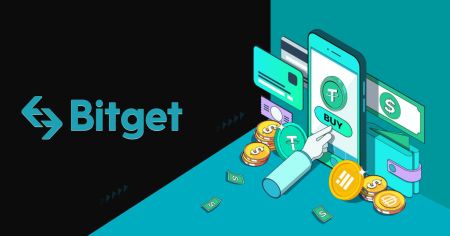Hvordan ta ut og foreta et innskudd på Bitget
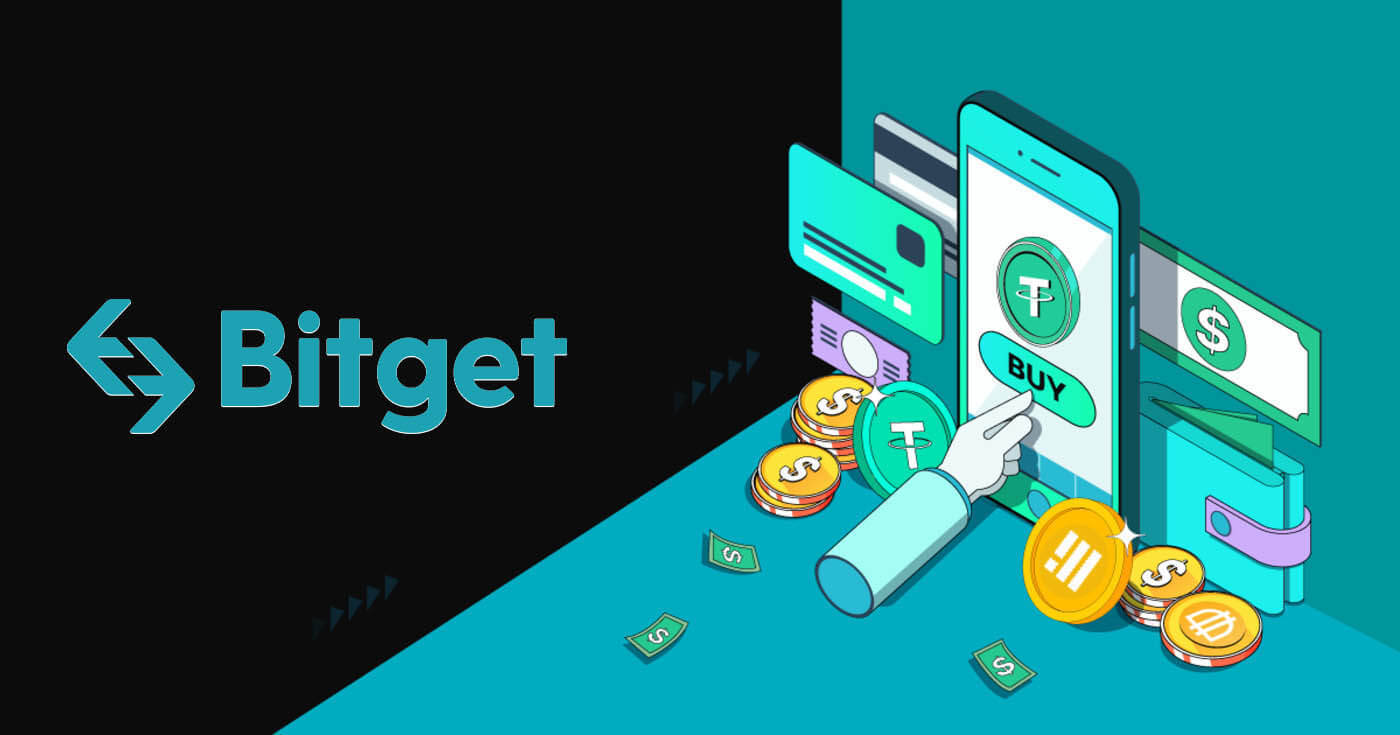
Hvordan trekke seg fra Bitget
Hvordan selge krypto gjennom kontantkonvertering
Selg krypto gjennom kontantkonvertering på Bitget (nett)
1. Logg på Bitget-kontoen din og klikk på [Kjøp krypto] - [Konvertering av kontanter].
 2. Klikk på [Selg]. Velg fiat-valutaen og kryptovalutaen du vil selge. Skriv inn beløpet og klikk på [Sell USDT].
2. Klikk på [Selg]. Velg fiat-valutaen og kryptovalutaen du vil selge. Skriv inn beløpet og klikk på [Sell USDT].
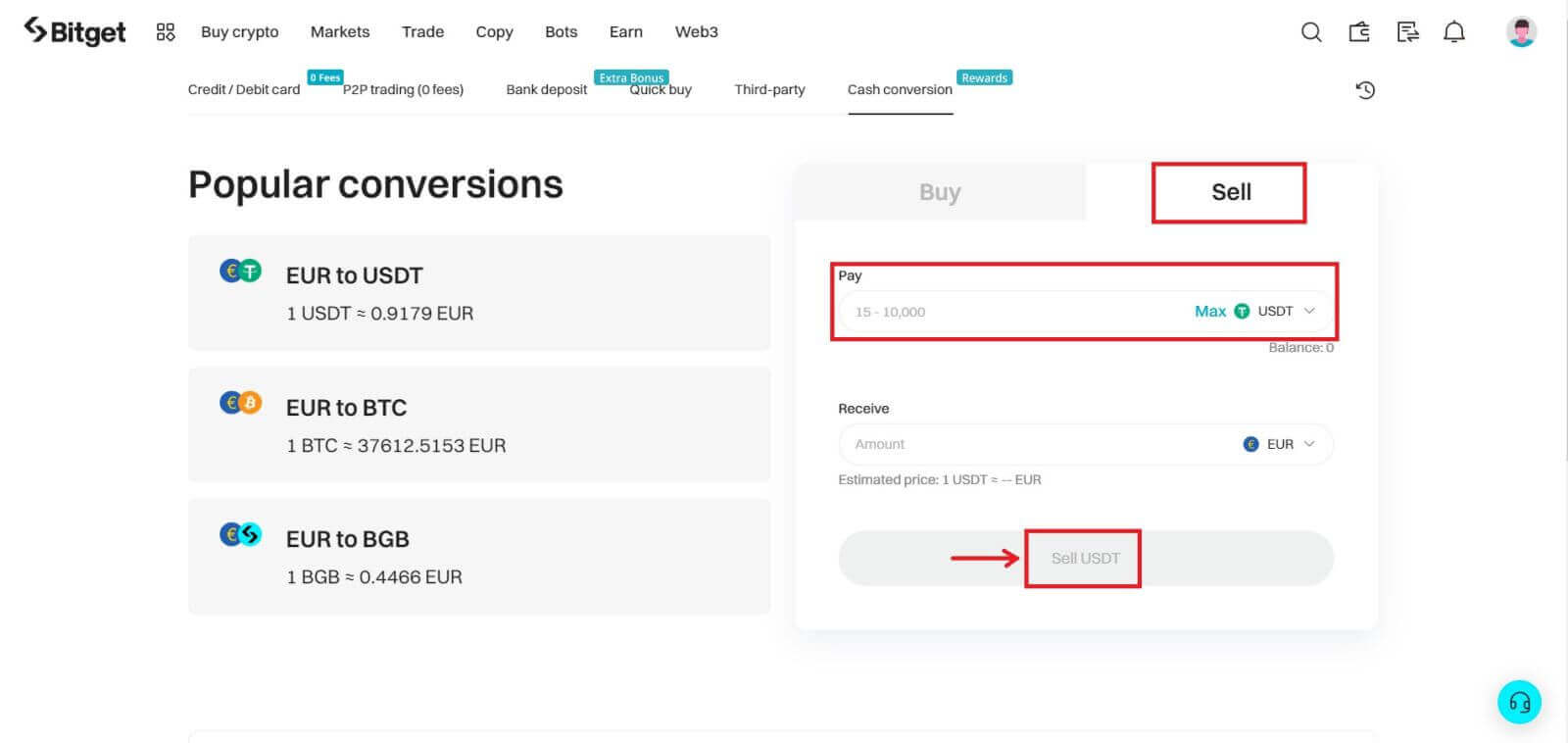
3. Velg betalingsmåte. Klikk på [Administrer kort] for å velge fra dine eksisterende kort eller legg til et nytt kort og skriv inn nødvendig informasjon.
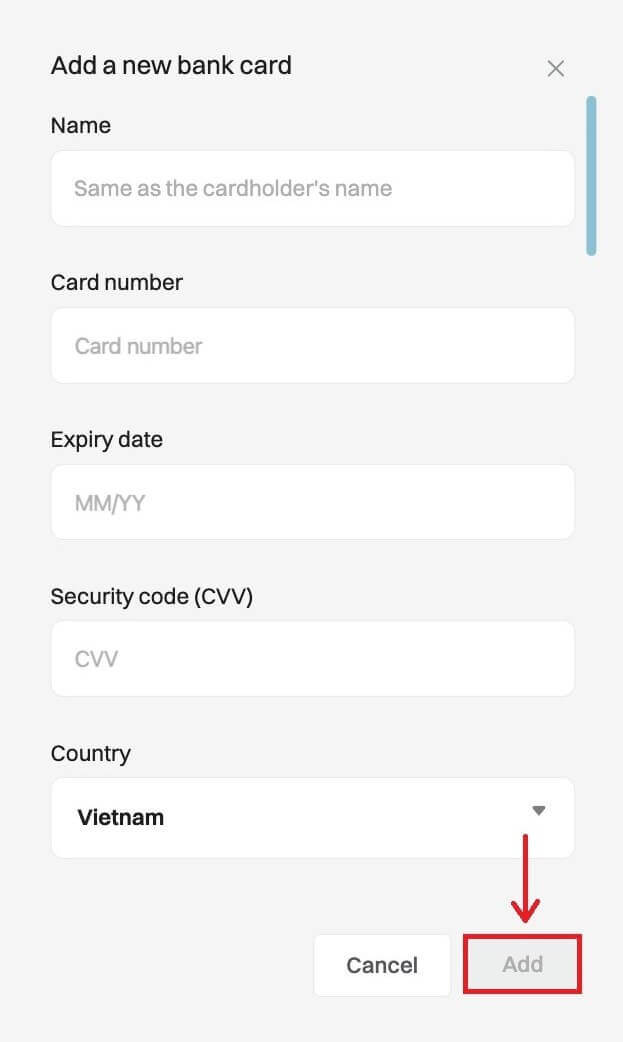
4. Sjekk betalingsdetaljene og bekreft bestillingen innen 60 sekunder, klikk på [Bekreft] for å fortsette. Etter 60 sekunder vil prisen og mengden krypto du vil få beregnet på nytt.
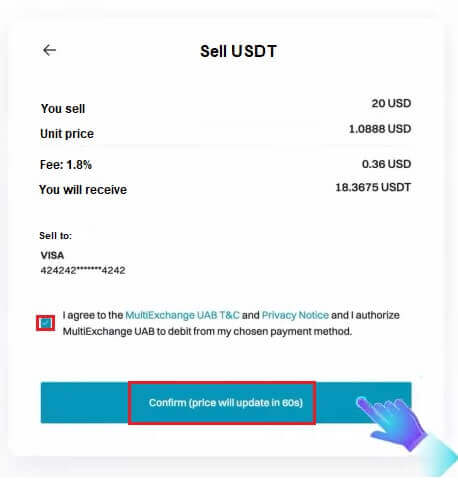
5. Følg bekreftelsen av betalingsplattformen og du vil bli dirigert tilbake til Bitget etter at transaksjonen er fullført.
Selg krypto gjennom kontantkonvertering på Bitget (app)
1. Logg på Bitget-appen din og trykk på [Legg til midler] - [Konvertering av kontanter].
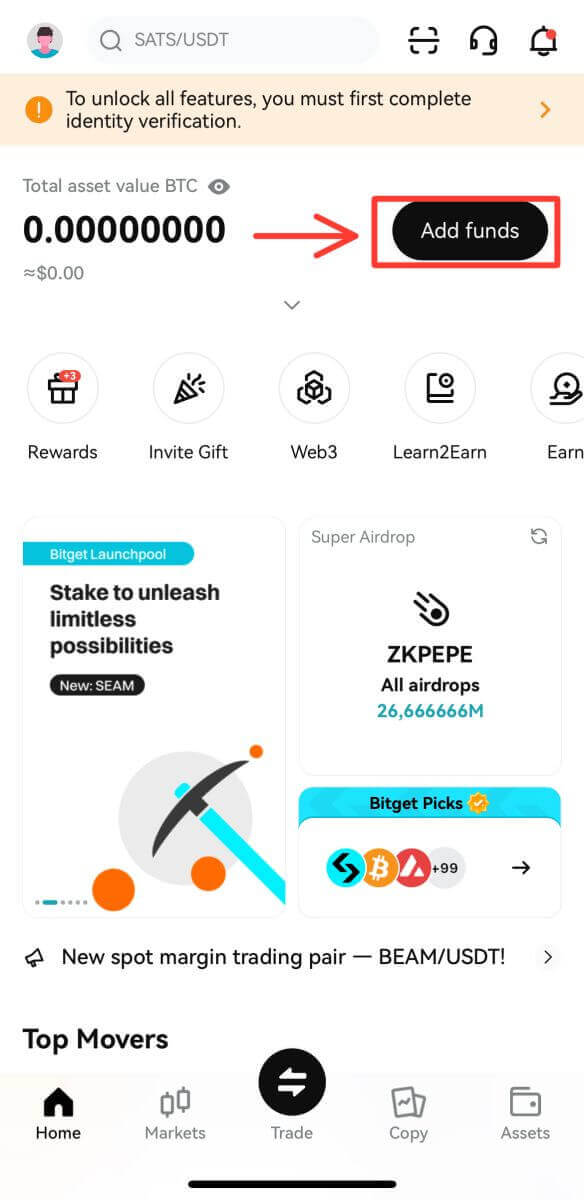
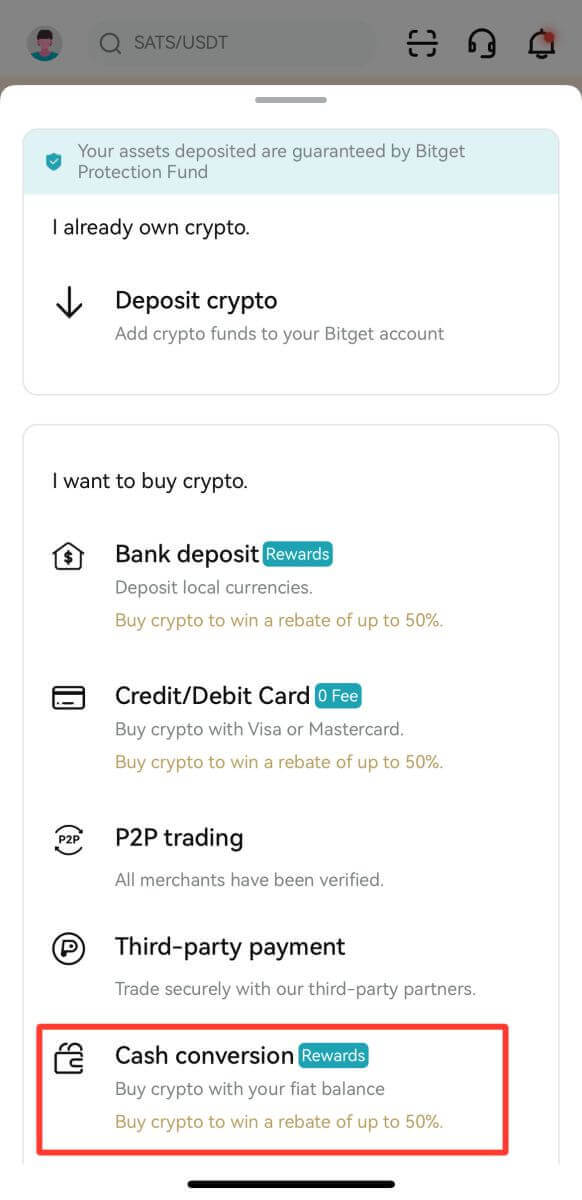
2. I [Konvertering av kontanter], trykk på [Selg]. Velg deretter kryptoen du vil selge og trykk på [Sell USDT].
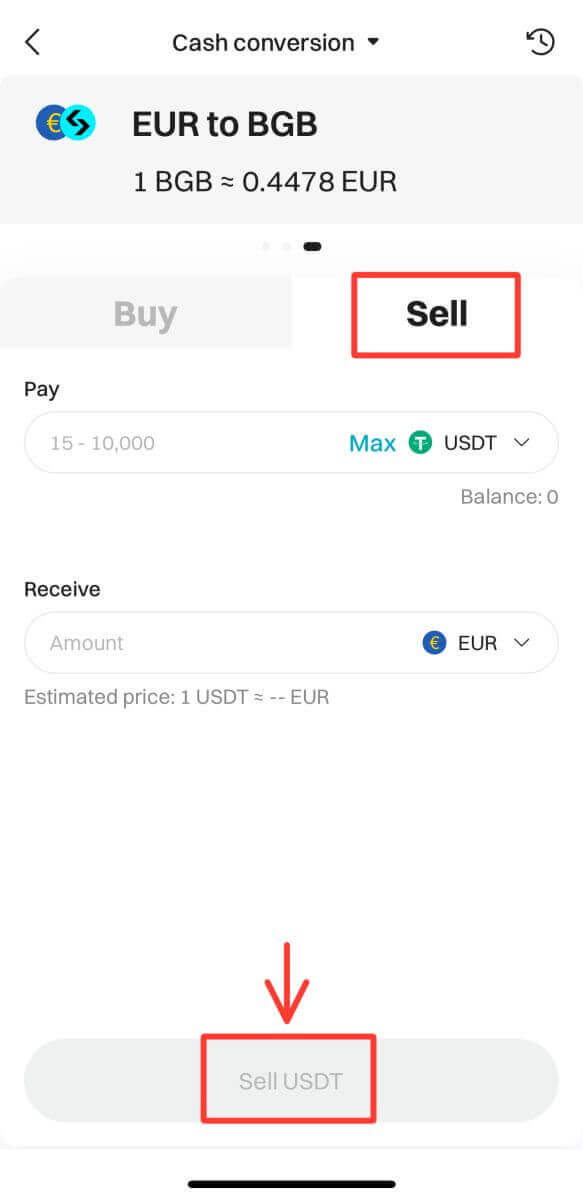
3. Velg mottaksmetoden. Trykk på [Endre kort] for å velge fra de eksisterende kortene dine eller [Legg til et nytt kort], hvor du må legge inn informasjonen.
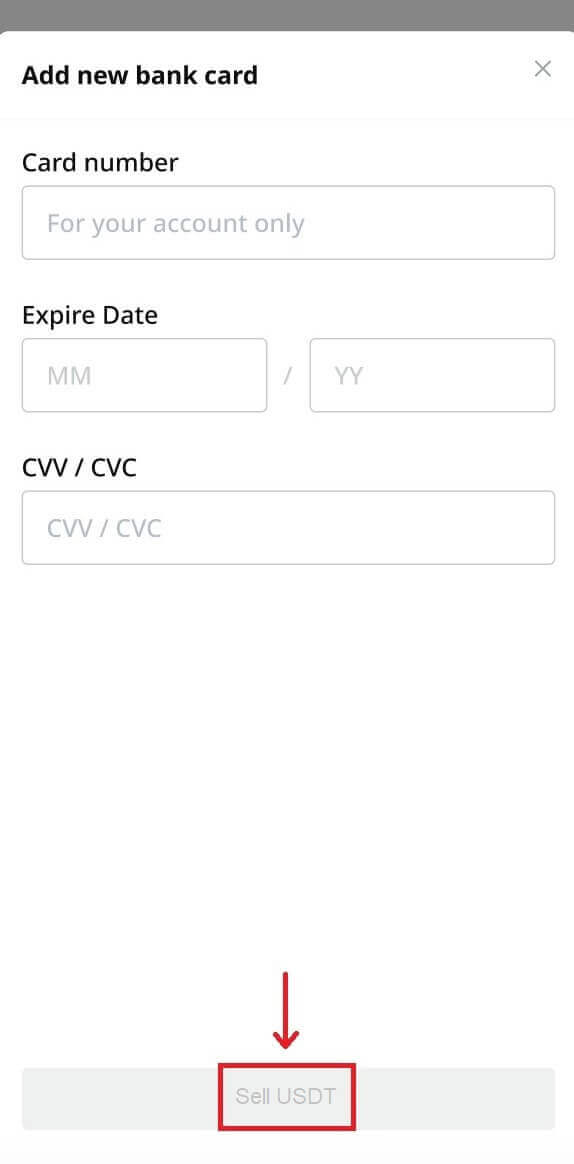
4. Sjekk betalingsdetaljene og bekreft bestillingen innen 60 sekunder, klikk på [Bekreft] for å fortsette. Etter 60 sekunder vil prisen og mengden krypto du vil få beregnet på nytt.
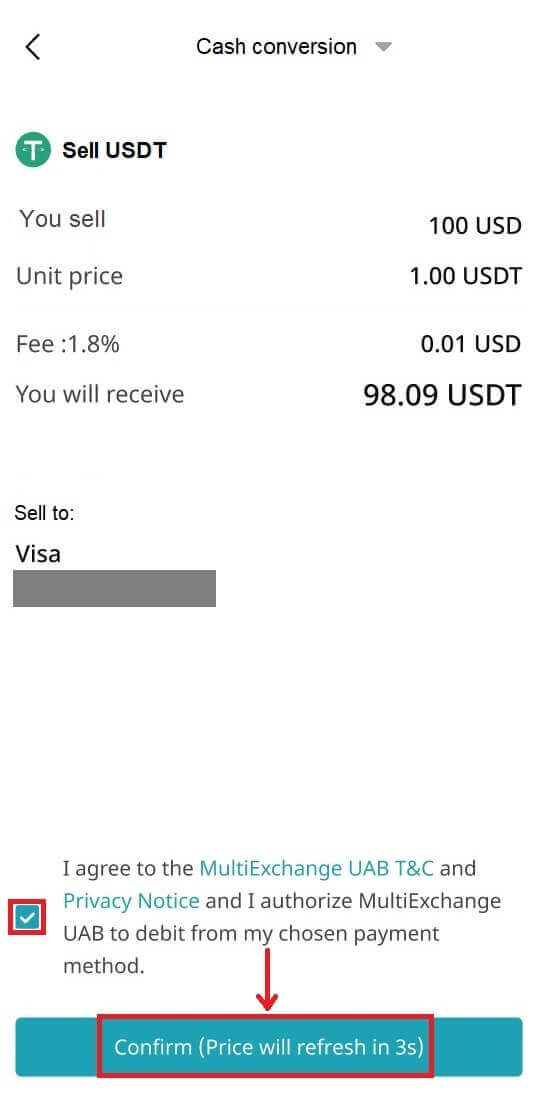
Hvordan selge krypto på Bitget P2P
Selg krypto på Bitget P2P (nett)
1. Logg på Bitget-kontoen din. For å selge USDT, må du overføre pengene dine fra Spot til P2P-lommebok. Klikk på [Eiendeler] øverst til venstre og klikk deretter på [Overfør].
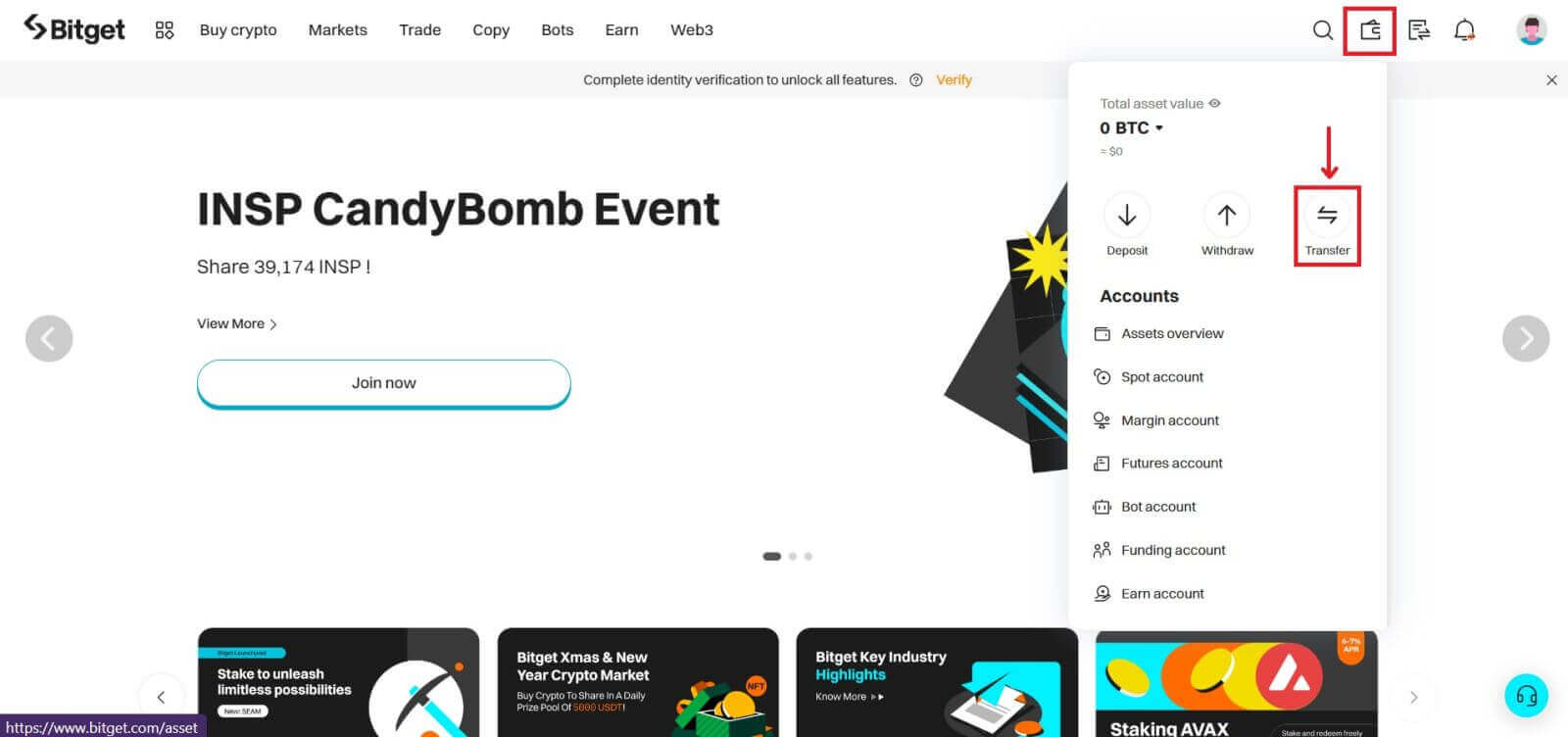
2. Velg Mynt som 'USDT', velg [Fra 'Spot'] , [To 'P2P'] og sett inn antallet du vil overføre, (klikk 'Alle' hvis du vil overføre alle tilgjengelige midler) og klikk deretter [Bekrefte].
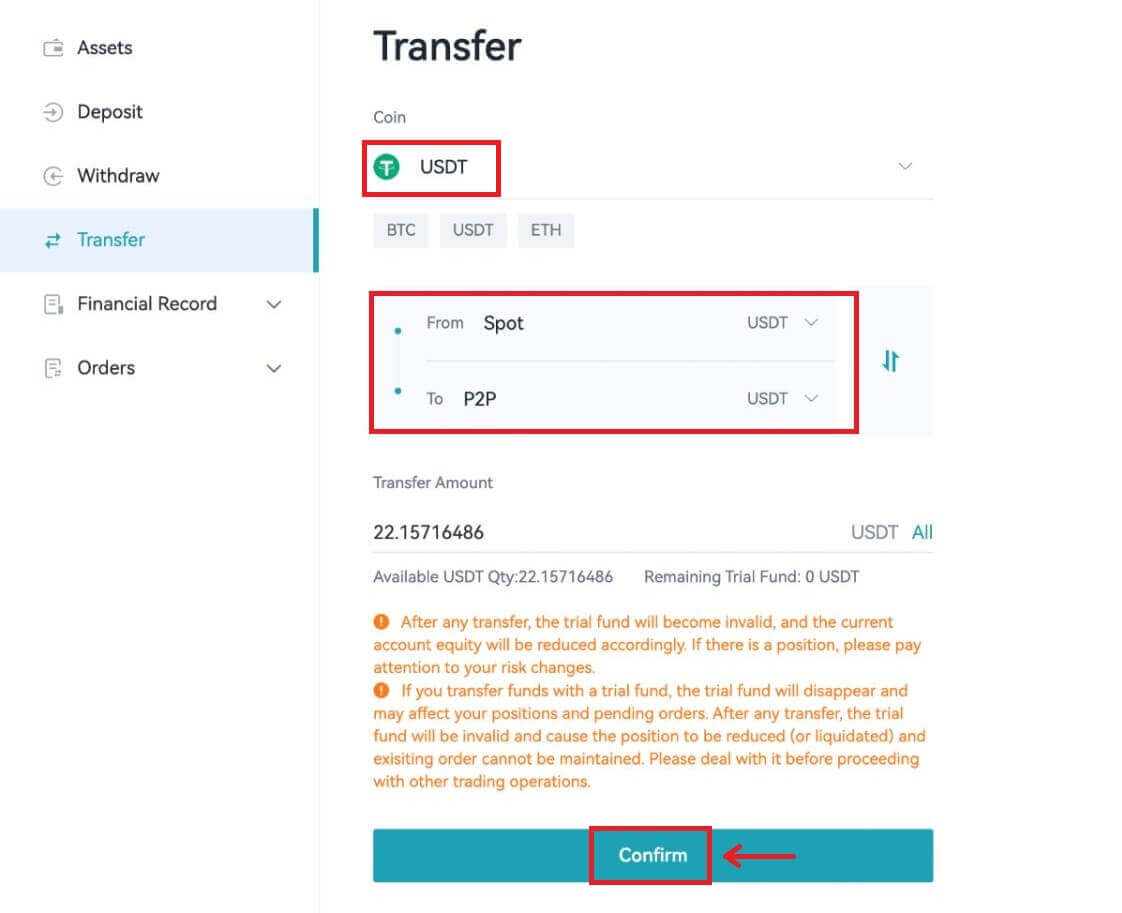
3. Klikk på [Kjøp krypto]-knappen øverst på hjemmesiden - [P2P-handel].
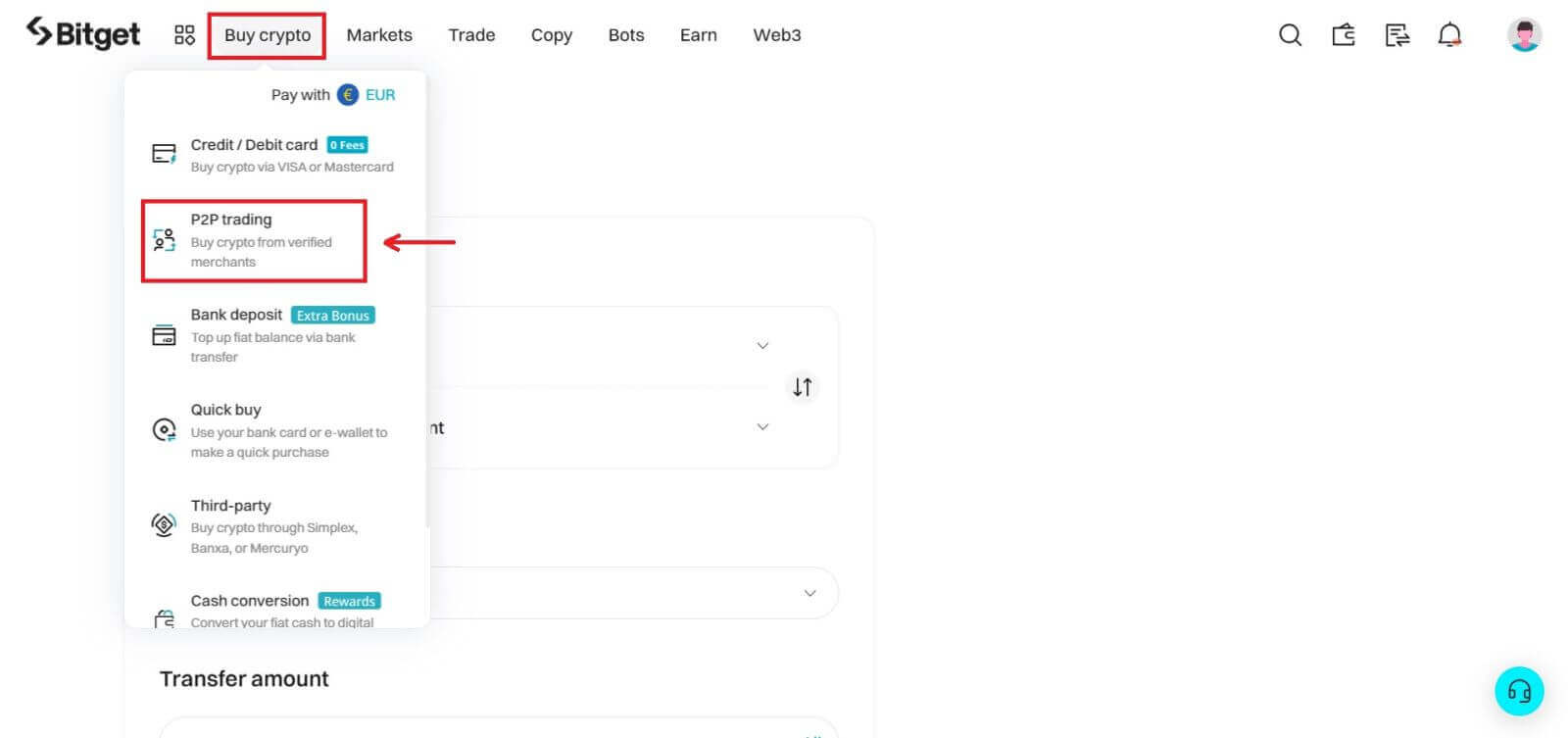
4. Klikk på [Sell]-knappen, velg [USDT] for 'Crypto' og [INR] for 'Fiat', og dette vil vise deg en liste over alle tilgjengelige kjøpere. Finn kjøperne som passer ditt behov (dvs. prisen og kvantiteten de er villige til å kjøpe) og klikk på [Selg].
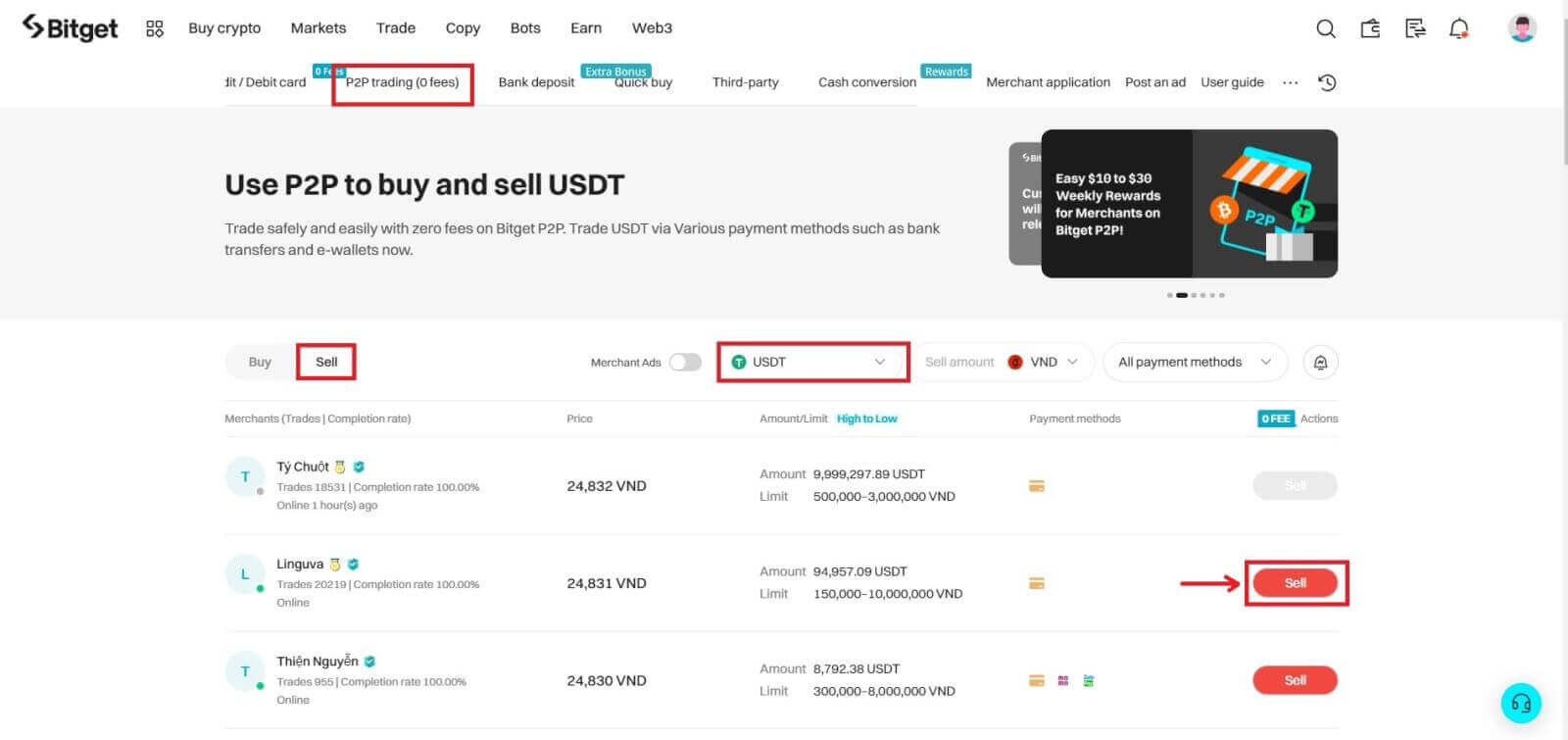
5. Angi mengden USDT du ønsker å selge, og engangsbeløpet vil bli beregnet i henhold til prisen angitt av kjøperen.
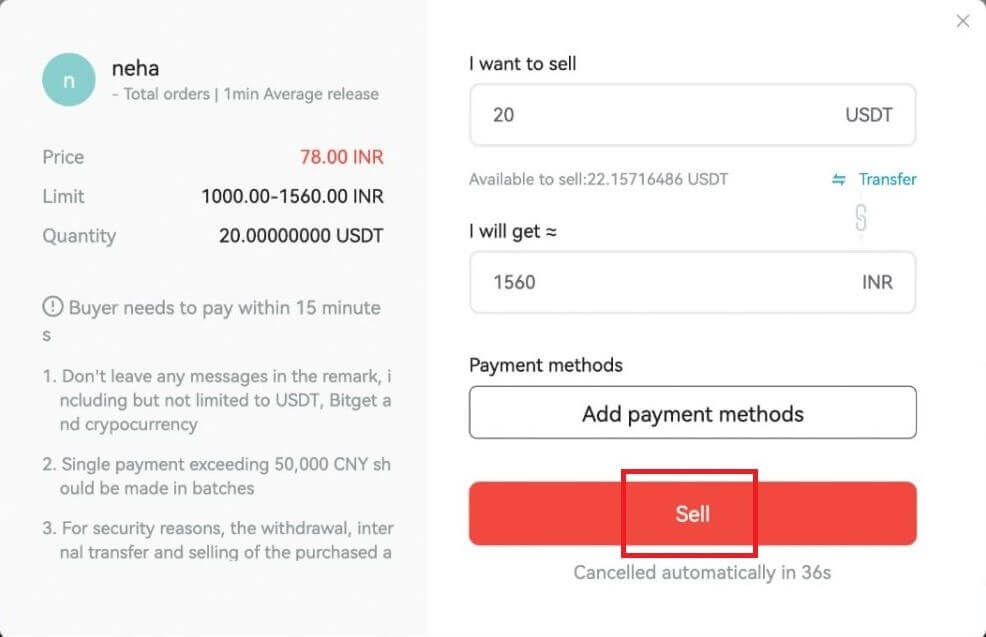
6. Fyll inn informasjonen på 'Legg til betalingsmåter' (UPI eller bankoverføring avhengig av kjøpers preferanser).
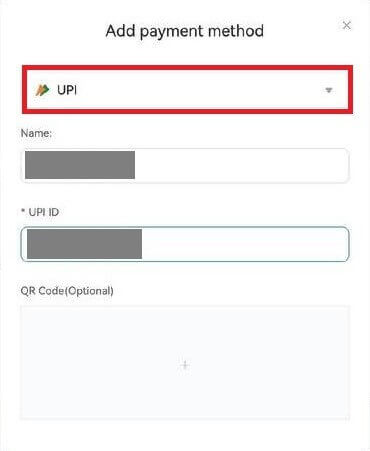
7. Oppgi fondspassordet og klikk deretter på [Lagre og bruk].
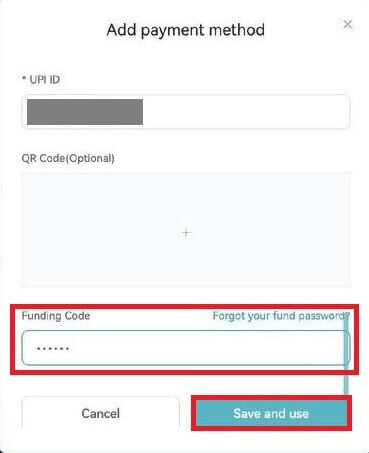
8. Klikk deretter på [Selg] og du vil se en popup-skjerm for sikkerhetsverifisering. Sett inn "finansieringskoden" og klikk på [Bekreft] for å fullføre transaksjonen.
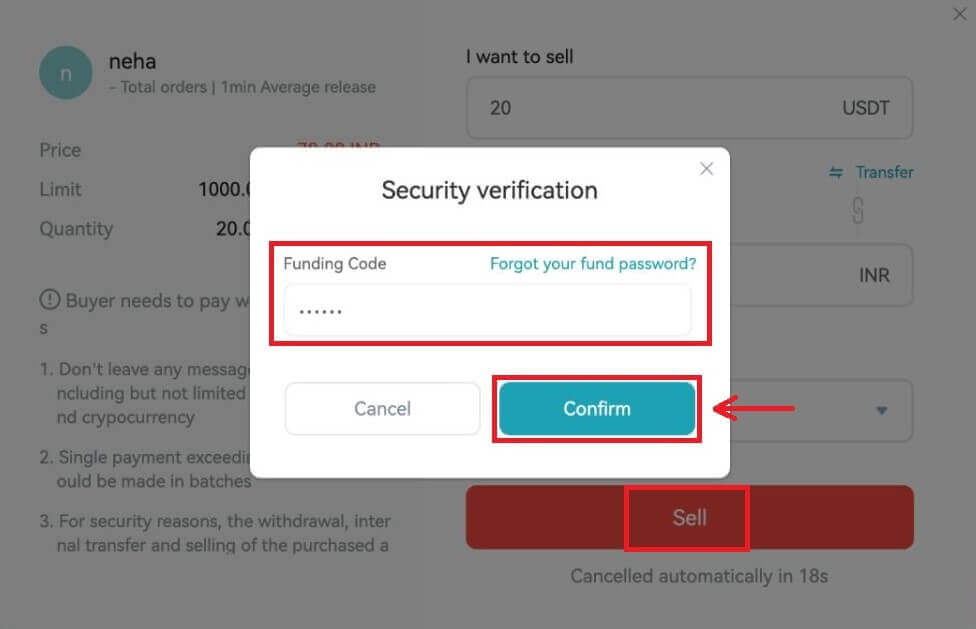
9. Ved bekreftelse vil du bli omdirigert til en bekreftelsesside med detaljene for denne transaksjonen og engangsbeløpet kjøperen betaler.
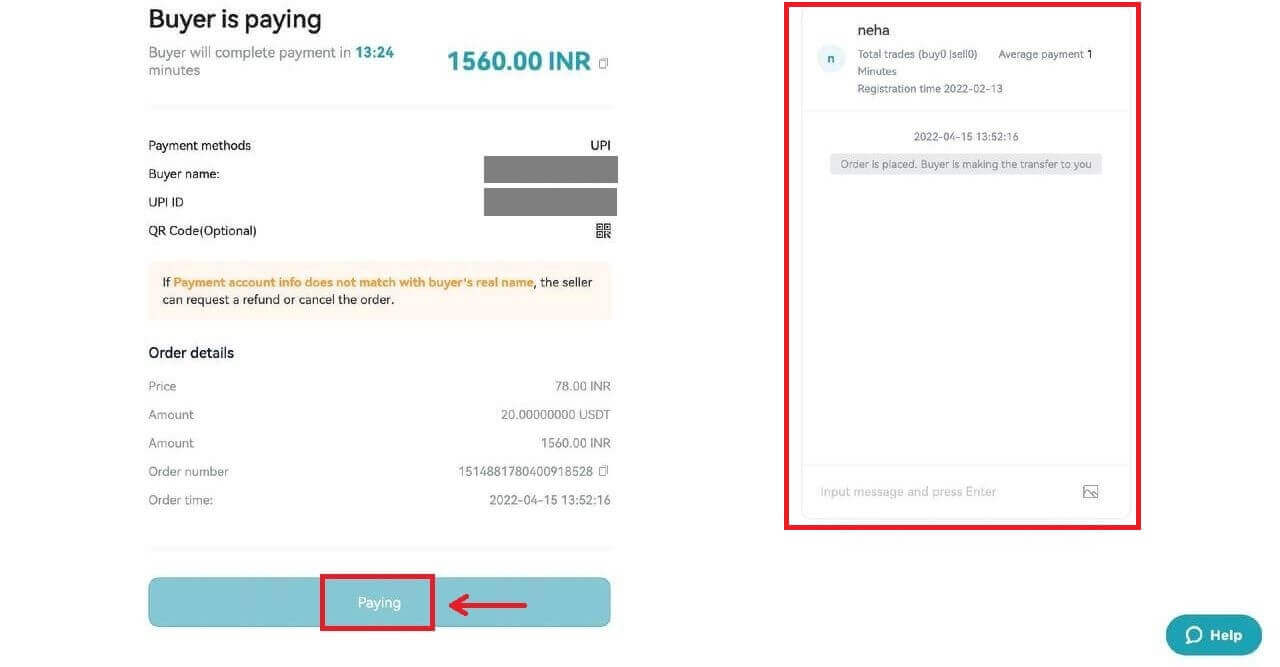
10. Når kjøperen har satt inn beløpet, må du dobbeltsjekke om du har mottatt midlene. Du kan også chatte med kjøperen i chatteboksen til høyre.
Etter at betalingen er bekreftet, kan du klikke på [Bekreft og slipp]-knappen for å frigi USDT til kjøperen.
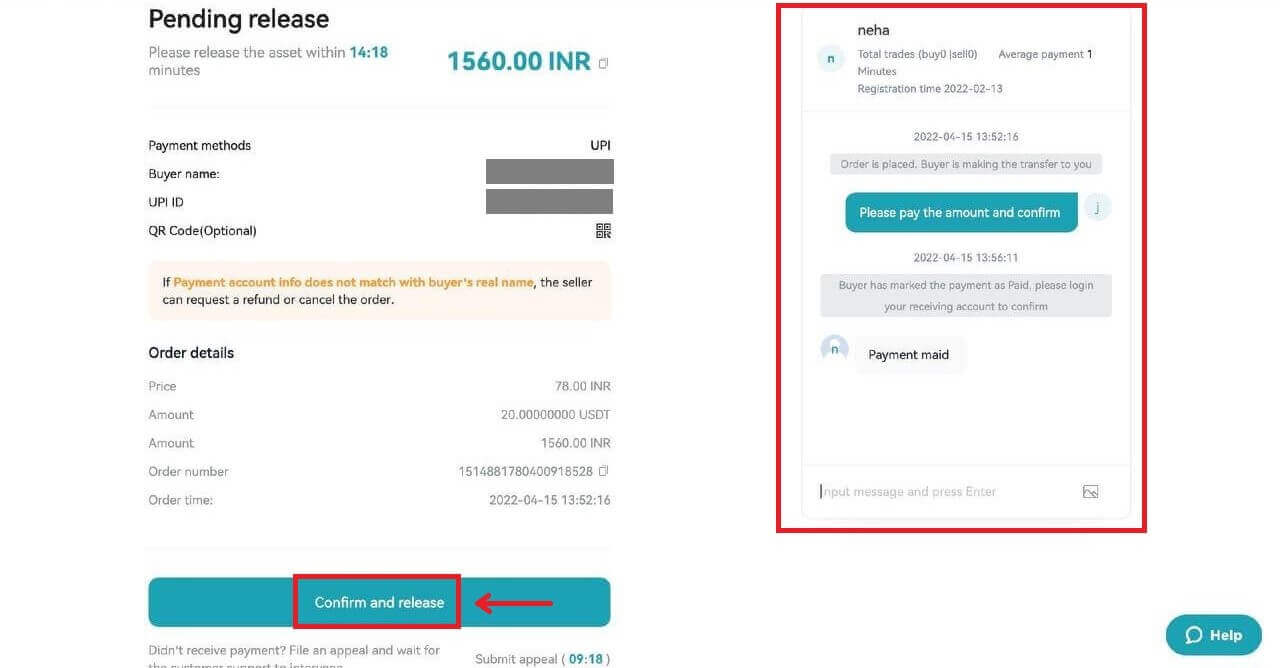
Selg krypto på Bitget P2P (app)
1. Logg på Bitget-appen. Klikk på [Kjøp krypto] - [P2P-handel]-knappen på den første siden av appen. 

2. Klikk på "Selg"-kategorien øverst. Velg annonsen til P2P-selgeren og klikk på [Selg]-knappen. 
3. Angi salgsbeløpet (etter å ha kontrollert minimums- eller maksimumsbeløpet). Klikk på [Sell USDT]-knappen. 
4. Velg 'Betalingsmetode' som støttes av kjøperen og klikk på [Bekreft salg]-knappen. Kjøper betaler innen transaksjonsfristen og kontrollerer innskuddet. 
5. Etter å ha sjekket innskuddet, klikk på [Release]-knappen.
*Klikk på 'Taleballong'-knappen øverst til høyre for å åpne chattevinduet som følger.

6. Bekreft utgivelsen og skriv inn 'Fundpassord'. Kryss av for bekreftelsesboksen og klikk på [Bekreft].
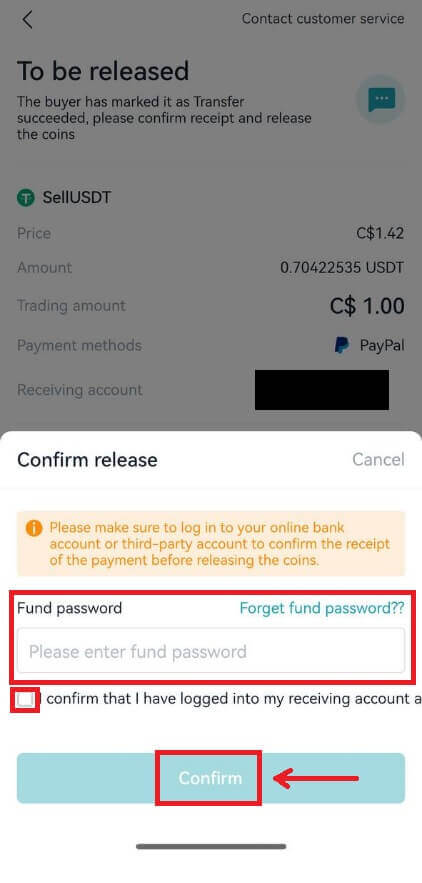
7. Gå gjennom transaksjonshistorikken din på denne siden og klikk på [Se aktiva]-knappen for å sjekke den frigitte ressursen.
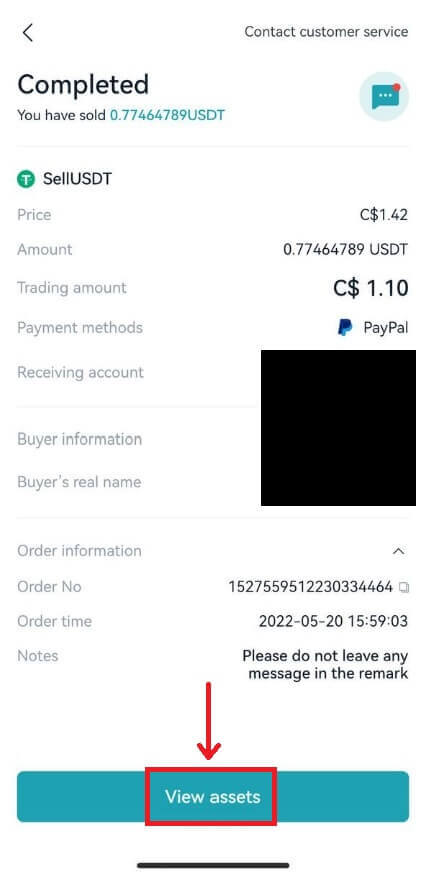
Hvordan ta ut krypto fra Bitget
Trekk ut krypto på Bitget (nett)
1. Logg inn på Bitget-kontoen din, klikk på [Wallet]-symbolet øverst til høyre, og velg [Uttak].
Merknader: Uttak er kun tillatt fra spotkontoen din.
2. Angi uttaksdetaljer
Uttak i kjeden
For eksterne lommebokuttak, velg alternativet "On-chain". Oppgi deretter:
Mynt: Velg eiendelen du ønsker å ta ut
Nettverk: Velg passende blokkjede for transaksjonen din.
Uttaksadresse: Skriv inn adressen til din eksterne lommebok eller velg en fra de lagrede adressene dine.
Beløp: Spesifiser hvor mye du ønsker å ta ut.
Klikk på [Uttak] for å gå videre.

Viktig: Sørg for at mottaksadressen samsvarer med nettverket. For eksempel, når du tar ut USDT via TRC-20, bør mottaksadressen være TRC-20-spesifikk. Feil kan føre til irreversibelt tap av midler.
Bekreftelsesprosess: Av sikkerhetsgrunner må du bekrefte forespørselen din gjennom:
E-postkode
SMS-kode / Fondskode
Google Authenticator-kode
Intern uttak
Hvis du vil foreta en intern overføring til en annen Bitget-konto, velger du fanen "Intern overføring".
For interne overføringer er det gratis og raskt, og du kan ganske enkelt bruke en e-postadresse, mobilnummer eller en Bitget UID i stedet for kjedeadressen.

3. Etter å ha fullført uttaksprosessen, kan du gå til "Eiendeler" for å sjekke eiendelene dine og gjennomgå transaksjoner.
For å sjekke uttakshistorikken din, bla ned til slutten av "Uttaksposter".

Behandlingstider: Selv om interne overføringer er umiddelbare, varierer eksterne overføringer basert på nettverket og dets gjeldende belastning. Vanligvis varierer de fra 30 minutter til en time. Forvent imidlertid potensielle forsinkelser i høytrafikktider.
Trekk ut krypto på Bitget (app)
1. Åpne Bitget-appen og logg på. Finn og trykk på [Eiendeler]-alternativet nederst til høyre i hovedmenyen. Du vil bli presentert med flere alternativer. Velg [Uttak]. Velg kryptovalutaen du vil ta ut, f.eks. USDT.



2. Spesifiser uttaksdetaljer, du kan velge enten [On-chain-uttak] eller [Intern overføring].
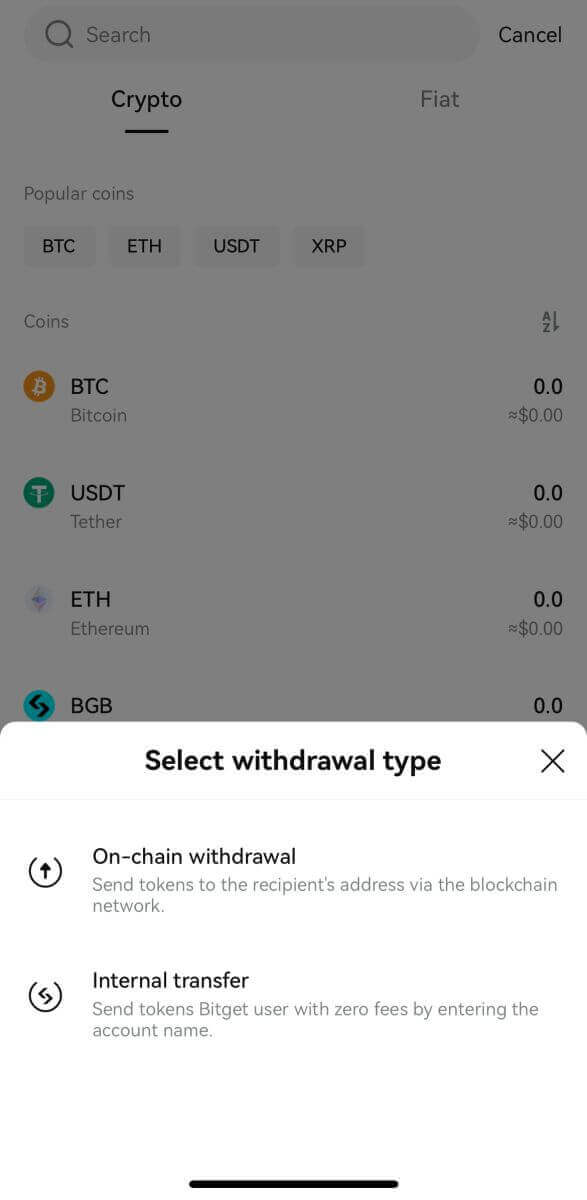
Uttak i kjeden
For uttak av ekstern lommebok, velg alternativet [On-chain-uttak].
Oppgi deretter:
Nettverk: Velg passende blokkjede for transaksjonen din.
Uttaksadresse: Skriv inn adressen til din eksterne lommebok eller velg en fra de lagrede adressene dine. Ikke sikker på hvor du finner adressen? Sjekk ut denne hurtigveiledningen.
Beløp: Spesifiser hvor mye du ønsker å ta ut.
Klikk på [Uttak] for å gå videre.
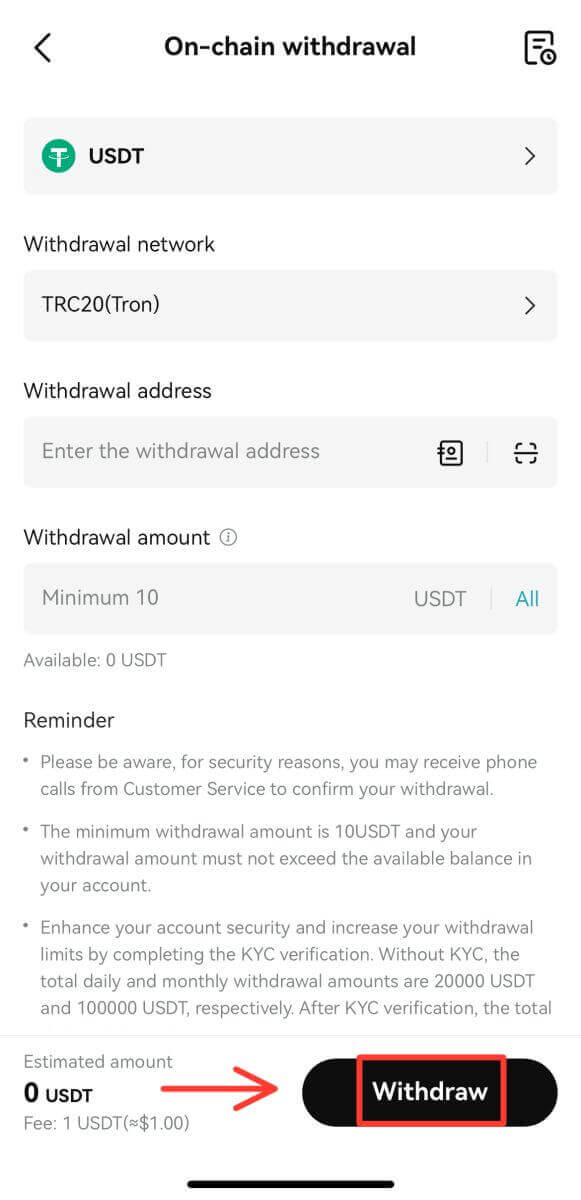
Viktig: Sørg for at mottaksadressen samsvarer med nettverket. For eksempel, når du tar ut USDT via TRC-20, bør mottaksadressen være TRC-20-spesifikk. Feil kan føre til irreversibelt tap av midler.
Bekreftelsesprosess: Av sikkerhetsgrunner må du bekrefte forespørselen din gjennom:
E-postkode
SMS-kode
Google Authenticator-kode
Intern uttak
Hvis du vil foreta en intern overføring til en annen Bitget-konto, velger du fanen "Intern overføring".
For interne overføringer er det gratis og raskt, og du kan ganske enkelt bruke en e-postadresse, mobilnummer eller en Bitget UID i stedet for kjedeadressen.
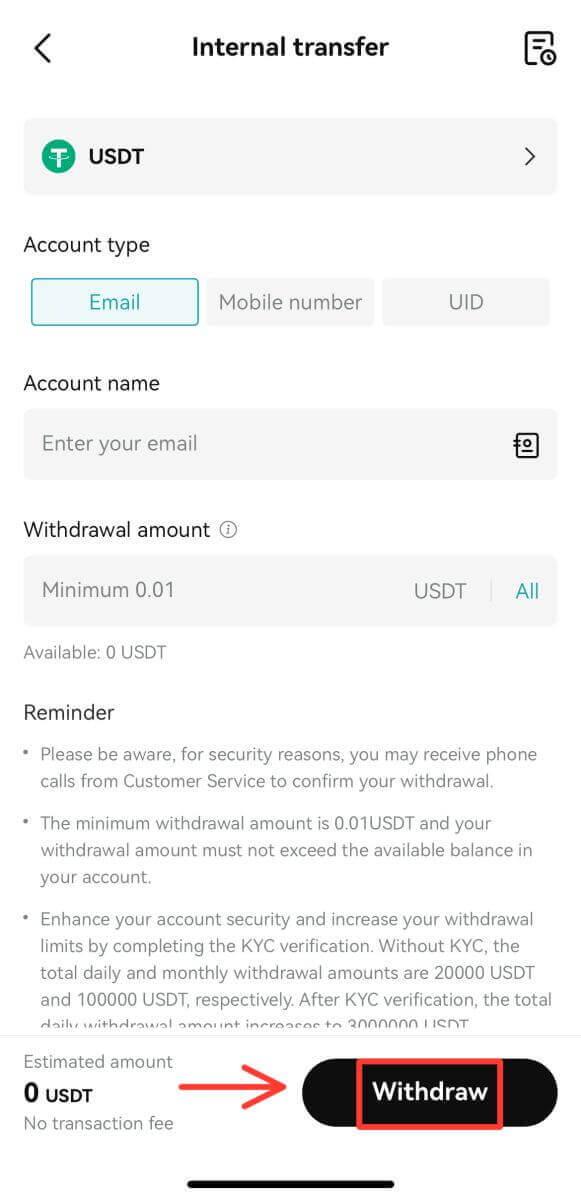
3. Etter å ha fullført uttaksprosessen, for å sjekke uttakshistorikken din, velg 'Bill'-ikonet.
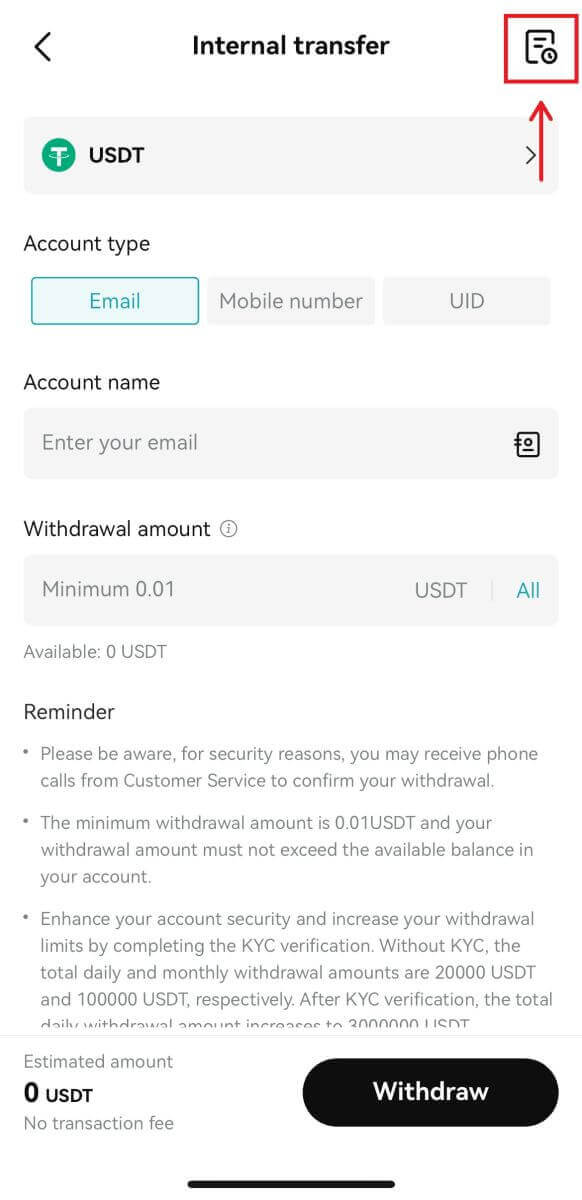
Behandlingstider: Selv om interne overføringer er umiddelbare, varierer eksterne overføringer basert på nettverket og dets gjeldende belastning. Vanligvis varierer de fra 30 minutter til en time. Forvent imidlertid potensielle forsinkelser i høytrafikktider.
Hvordan ta ut Fiat-valuta fra Bitget
Trekk ut Fiat via SEPA på Bitget (web)
1. Naviger til [Kjøp krypto], og hold deretter musen over 'Betal med'-delen for å bla gjennom fiat-valutamenyen. Velg din foretrukne fiat-valuta og klikk på [Bankinnskudd] - [Fiat-uttak].

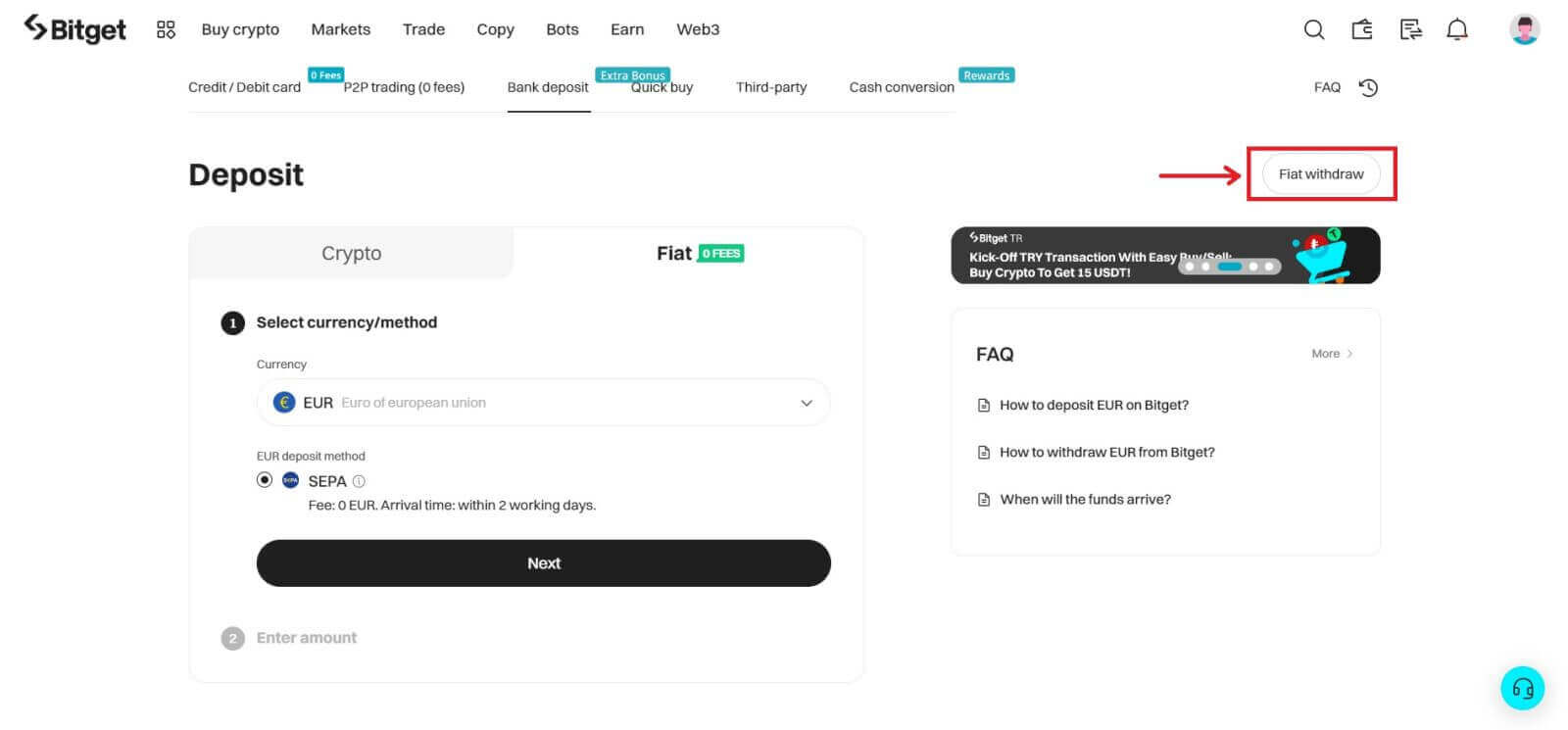
2. Velg typen fiat-valuta og beløpet du ønsker å ta ut.
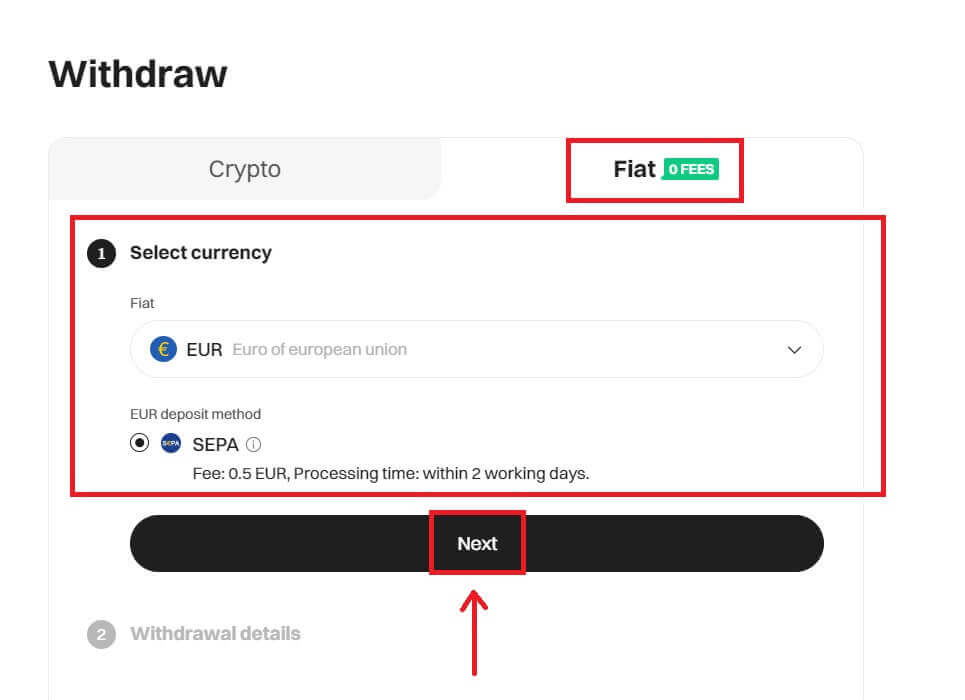
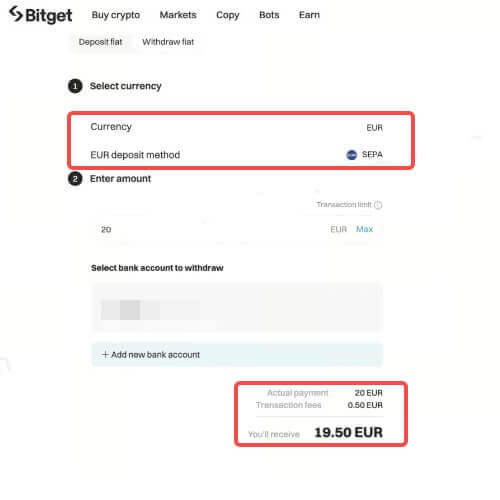
3. Bekreft uttaksdetaljene.
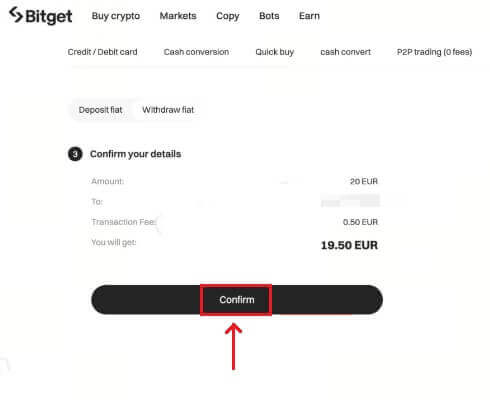
4. Fullfør den sikre bekreftelsen for å fortsette å behandle uttaket ditt. Du har sendt inn en uttaksforespørsel. Du vil vanligvis motta midlene etter én arbeidsdag. Uttak gjennom raske overføringer eller betalingsmetoder kan komme på så fort som ti minutter.
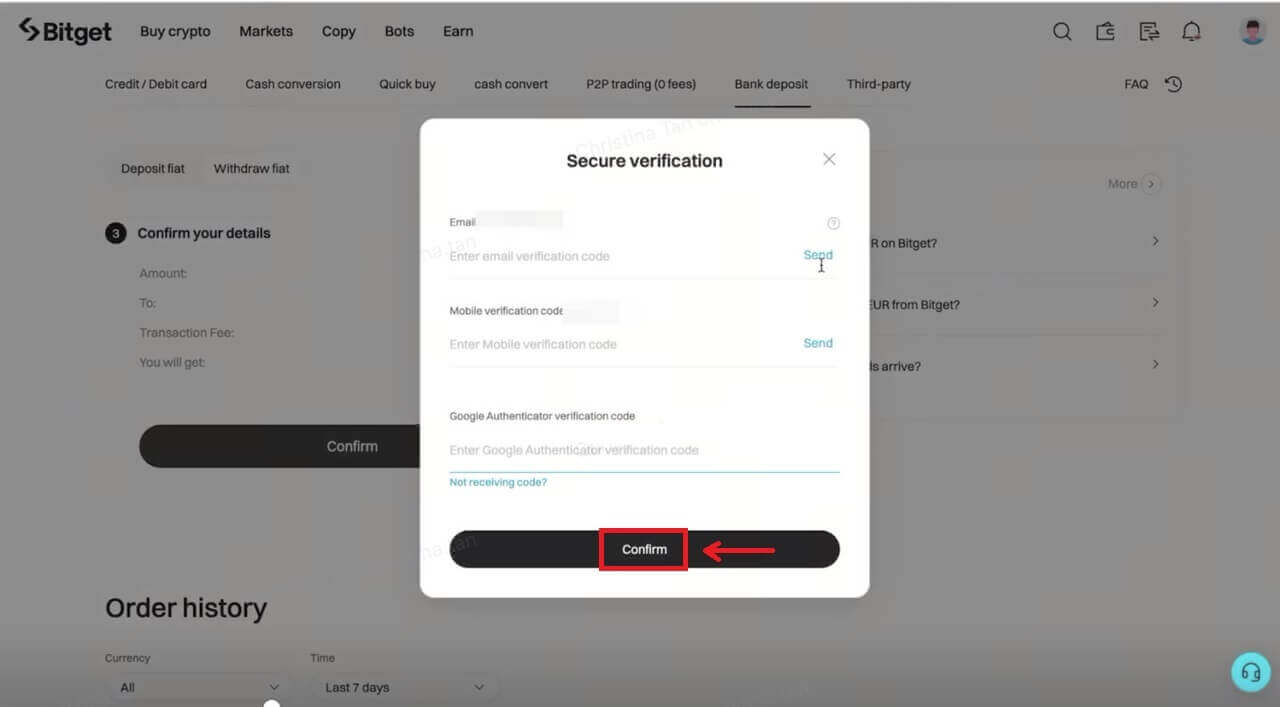
Trekk ut Fiat via SEPA på Bitget (app)
Prosessen med å trekke ut Fiat via SEPA på Bitget-appen er veldig lik fra nettsiden.
1. Logg inn på Bitget-kontoen din og gå til [Eiendeler] - [Uttak].
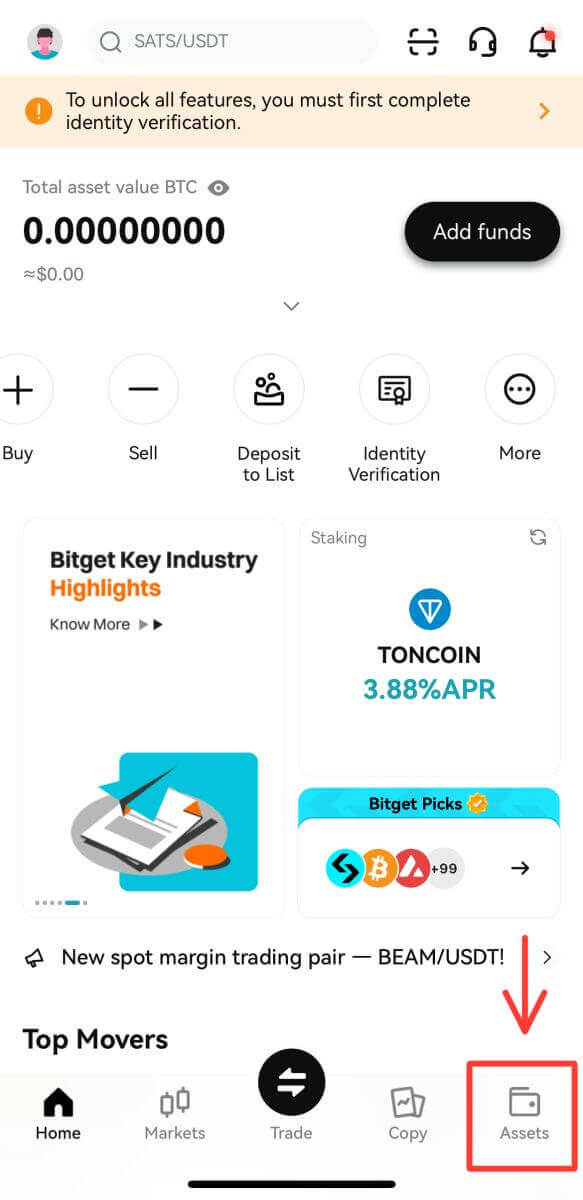
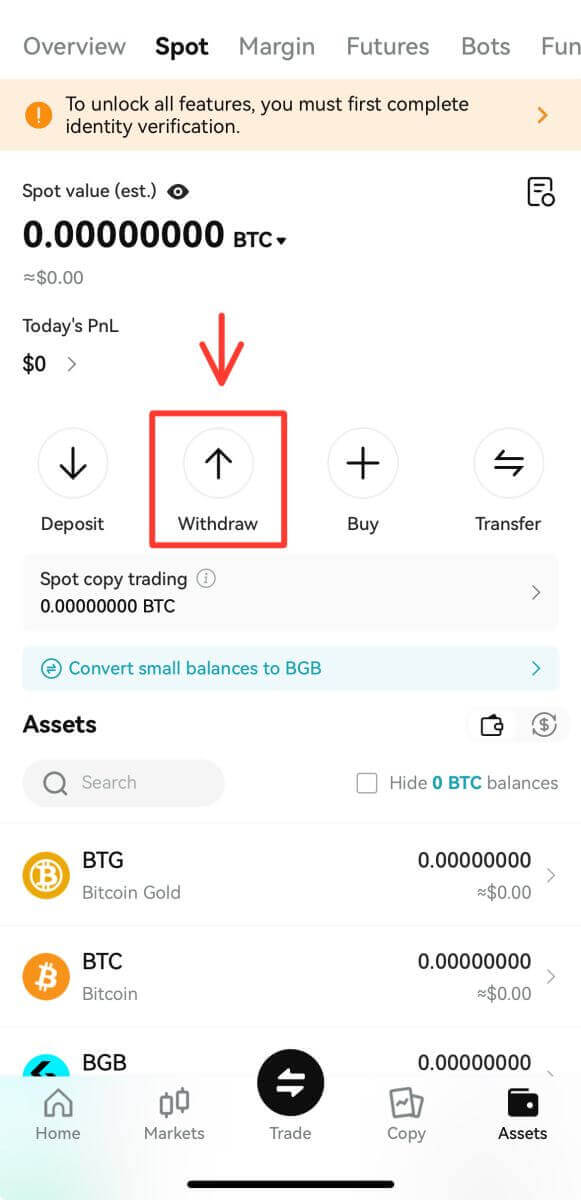
2. Klikk på [Fiat] og velg din foretrukne valuta.
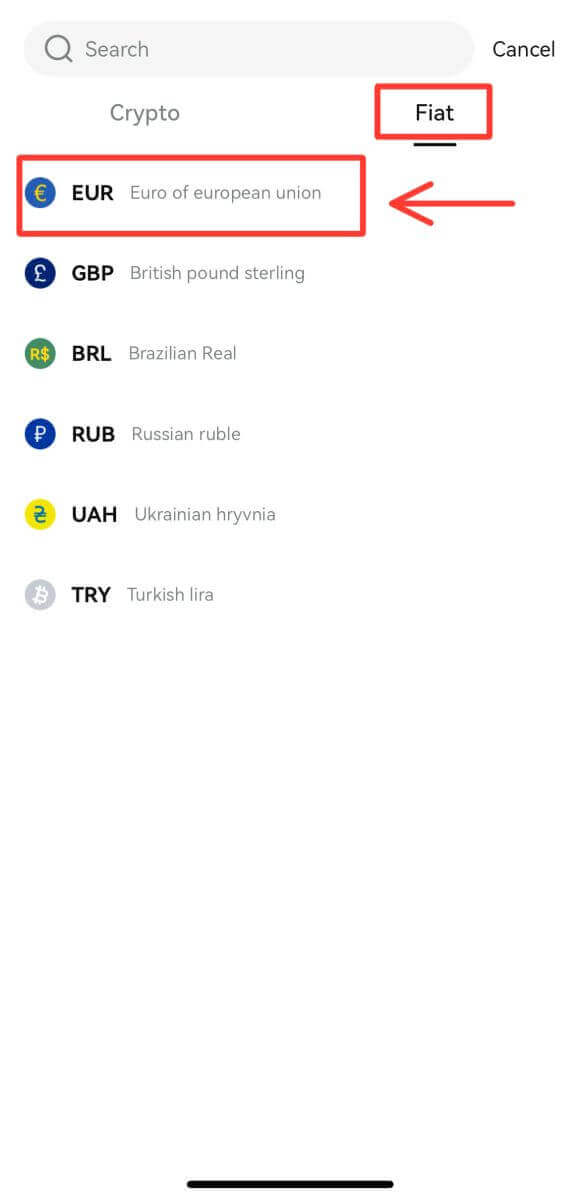
3. Klikk på [Fiat-uttak] og du kommer til uttaksgrensesnittet som er det samme som nettstedet. Vennligst følg den samme prosessen, og du vil fullføre uttaket med letthet.
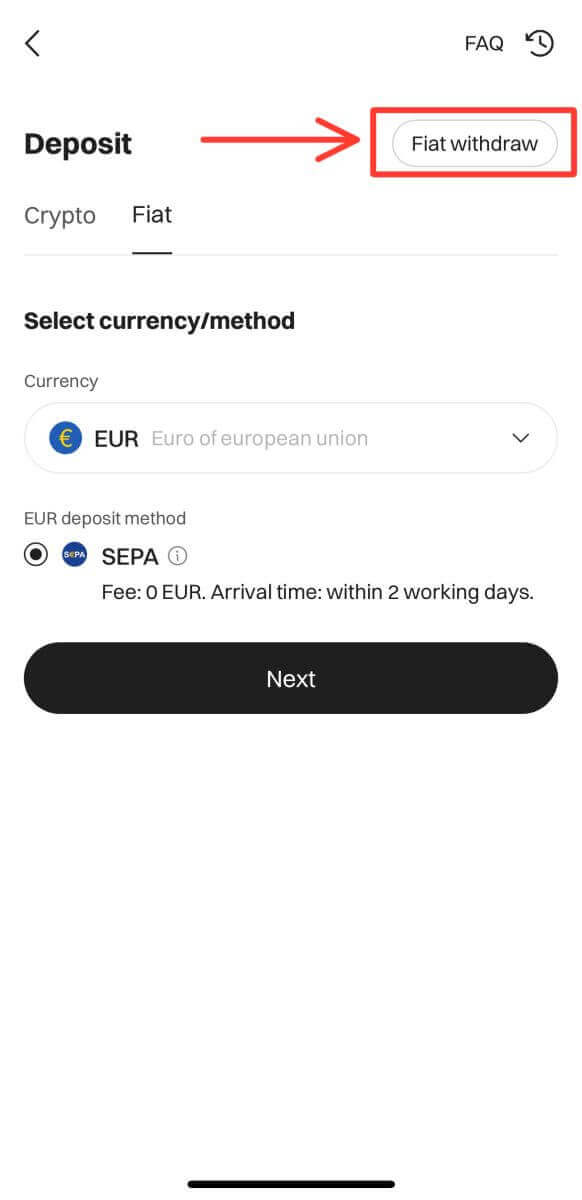
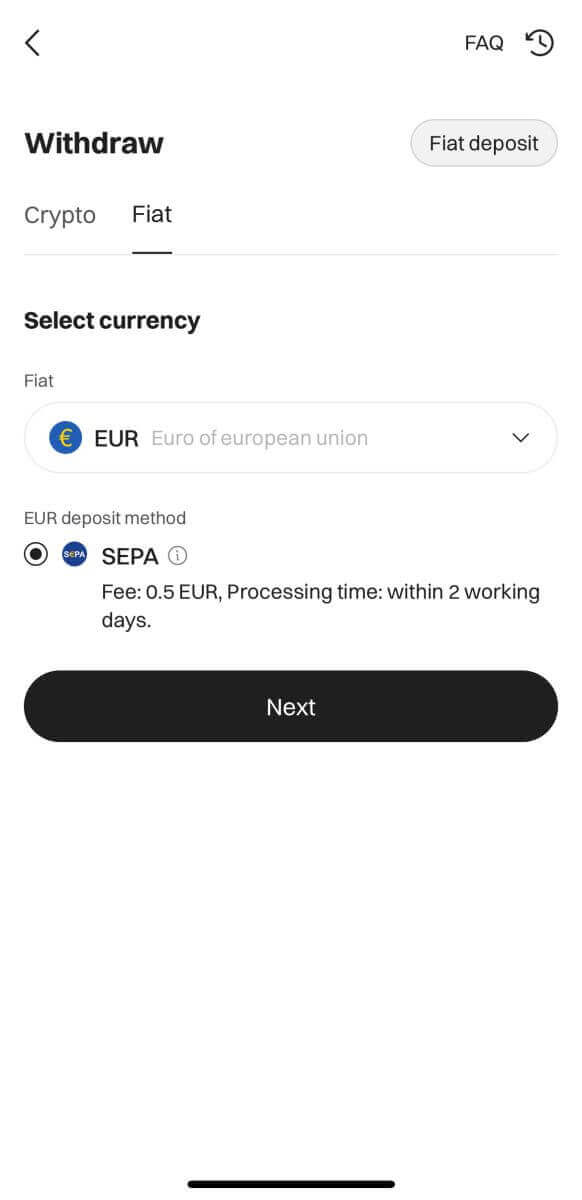
Ofte stilte spørsmål (FAQ)
Hva er behandlingstiden for bankuttak
Uttakstid og behandlingsdetaljer:
| Tilgjengelighet | Type uttak | Ny behandlingstid | Behandlingsgebyr | Minimum uttak | Maksimalt uttak |
| EUR | SEPA | Innen 2 virkedager | 0,5 EUR | 15 | 4.999 |
| EUR | SEPA Instant | Umiddelbar | 0,5 EUR | 15 | 4.999 |
| GBP | Raskere betalingstjeneste | Umiddelbar | 0,5 GBP | 15 | 4.999 |
| BRL | PIX | Umiddelbar | 0 BRL | 15 | 4.999 |
Vilkår og betingelser :
1. Ouitrust inkluderer SEPA og raskere betalingstjeneste. Kun innbyggere i EØS og Storbritannia er kvalifisert til å bruke disse tjenestene.
2. Det anbefales å bruke raskere betalingstjeneste for å overføre GBP, og SEPA for EUR. Andre betalingsmetoder (f.eks. SWIFT) kan medføre et større gebyr eller ta lengre tid å behandle.
Hva er uttaksgrensene for brukere
For å forbedre risikostyringen og styrke sikkerheten til brukernes eiendeler, vil Bitget implementere justeringer av uttaksgrensene for brukere fra 1. september 2023 kl. 10:00 (UTC+8).
Grens for brukere som ikke har fullført KYC-verifisering:
Eiendeler verdt 50 000 USD per dag
Eiendeler verdt 100 000 USD per måned
Grens for brukere som har fullført KYC-verifisering:
| VIP-nivå | Daglig uttaksgrense |
| Ikke-VIP | eiendeler verdt USD 3 000 000 |
| VIP 1 | eiendeler verdt USD 6 000 000 |
| VIP 2 | Eiendeler verdt USD 8 000 000 |
| VIP 3 | Eiendeler verdt 10000000 USD |
| VIP 4 | Eiendeler verdt 12000000 USD |
| VIP 5 | Eiendeler verdt 15000000 USD |
Hva gjør jeg hvis jeg ikke mottok betalingen fra P2P
Du kan anke hvis du ikke mottar betalingen 10 minutter etter at kjøperen har klikket på "Betalt"-knappen; avvis transaksjonen, og refunder betalingen hvis kjøperen klikker på "Betalt"-knappen når betalingen ennå ikke er utført eller fullført, betalingen ikke kan mottas innen 2 timer, eller bestillingen kanselleres etter at betalingen er utført.
Vennligst sjekk nøye om informasjonen om ekte navn på kjøperens betalingskonto stemmer overens med informasjonen på plattformen når du mottar betalingen. Ved eventuelle inkonsekvenser har selgeren rett til å be kjøperen og betaleren om å utføre video-KYC med deres ID-kort eller pass osv. Hvis en klage sendes inn på en slik ordre, kan selgeren avvise transaksjonen og refundere innbetaling. Hvis brukeren aksepterer ikke-ekte navn bekreftet betaling, noe som fører til at motpartens betalingskonto blir frosset, vil plattformen undersøke kilden til de aktuelle midlene, og har rett til direkte å fryse brukerens konto på plattformen.
Hvordan gjøre et innskudd på Bitget
Hvordan kjøpe krypto med kreditt-/debetkort på Bitget
Kjøp krypto med kreditt-/debetkort (nett)
1. Logg på Bitget-kontoen din og klikk på [Kjøp krypto] - [Kreditt-/debetkort]. 
2. Her kan du velge å kjøpe krypto med forskjellige fiat-valutaer. Skriv inn fiat-beløpet du vil bruke, og systemet vil automatisk vise hvor mye krypto du kan få. Klikk på [Kjøp].
3. Skriv inn nødvendig kortinformasjon, inkludert kortnummer, utløpsdato og CVV. Sørg for at du har det fysiske kortet med deg før du fortsetter.
Hvis bankkortet har blitt brukt tidligere, vil systemet be om en "Card Denied"-melding, og transaksjonen vil ikke fortsette.
Når du har lagt inn og bekreftet kortinformasjonen, vil du motta et varsel som lyder "Kortbinding er vellykket."

4. Når du har valgt din foretrukne fiat-valuta, skriv inn beløpet du vil bruke, og systemet vil automatisk beregne og vise mengden kryptovaluta du vil motta.
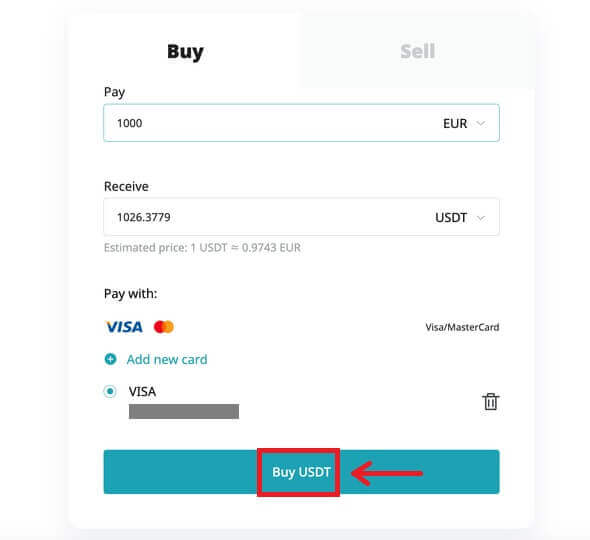
Etter å ha fullført betalingsprosessen, vil du motta et [Payment Pending]-varsel. Behandlingstiden for betalingen kan variere avhengig av nettverket, og det kan ta noen minutter før den gjenspeiles i kontoen din.
5. Når bestillingen er fullført, kan du sjekke kryptoene dine, rett under [Eiendeler]-delen.
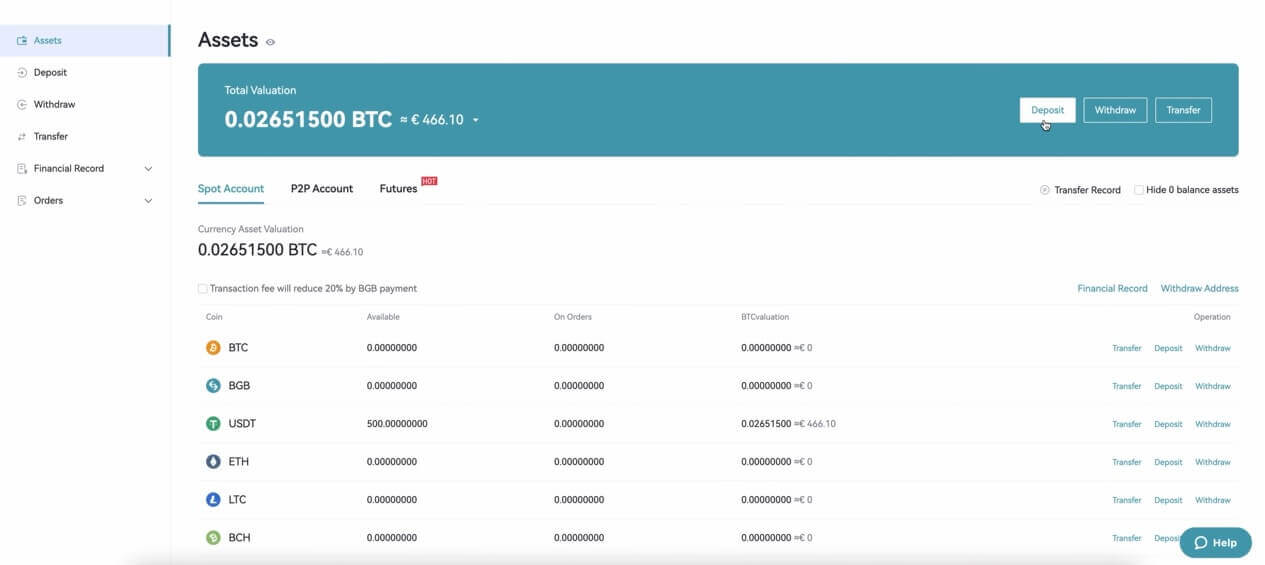
Kjøp krypto med kreditt-/debetkort (app)
1. Logg på Bitget-kontoen din og klikk på [Kreditt-/debetkort] i delen [Kjøp krypto]. Alternativt kan du velge kategorien [Kreditt/debetkort] under knappen [Innskudd] eller [Kjøp krypto].
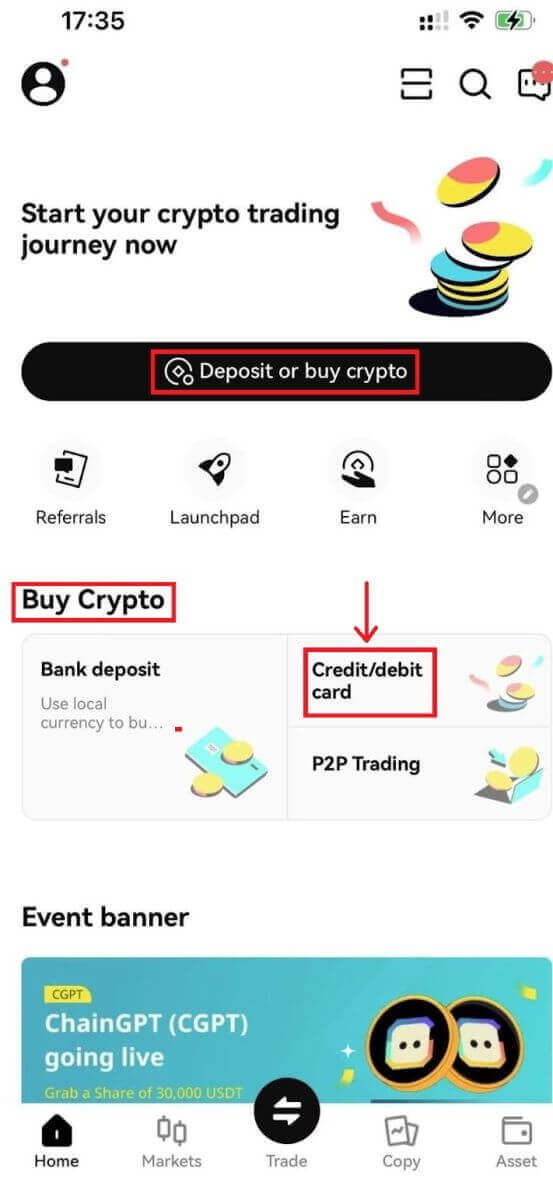
2. Velg [Legg til nytt kort] og bekreft identiteten din og fullfør identitetsbekreftelsen med ID-verifisering og e-postbinding.
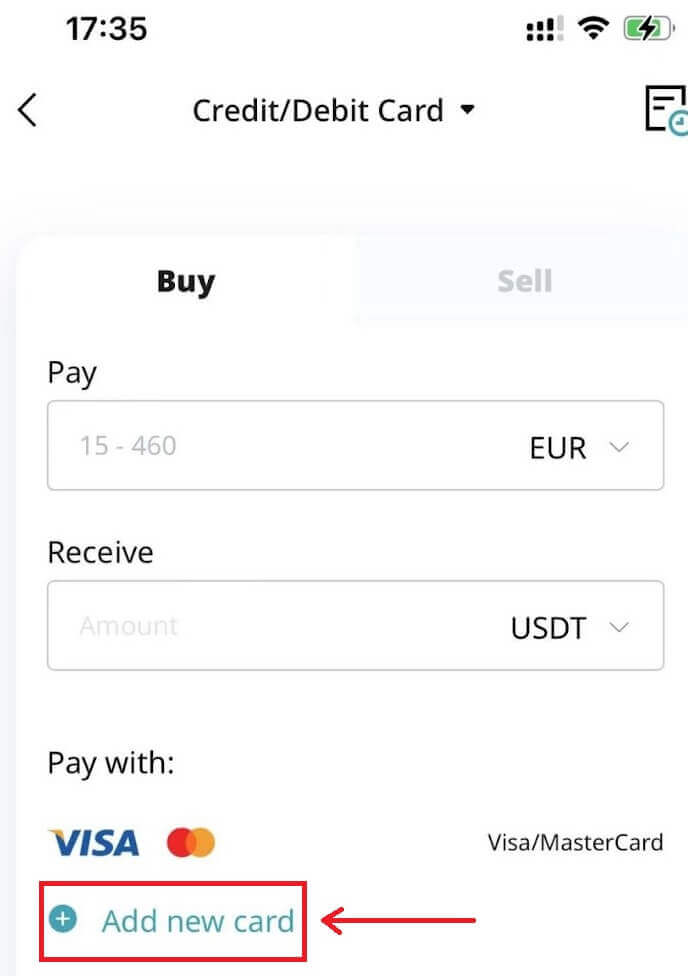
3. Skriv inn nødvendig kortinformasjon, inkludert kortnummer, utløpsdato og CVV. Sørg for at du har det fysiske kortet med deg før du fortsetter.
Hvis bankkortet har vært brukt tidligere, vil systemet vise en melding som informerer deg om at kortet ble avvist, og transaksjonen vil bli avvist.
Når du har lagt inn og bekreftet kortinformasjonen, vil du bli varslet om at kortet ble bundet. Skriv deretter inn engangspassordet (OTP) sendt til telefonnummeret knyttet til det bundne kortet.
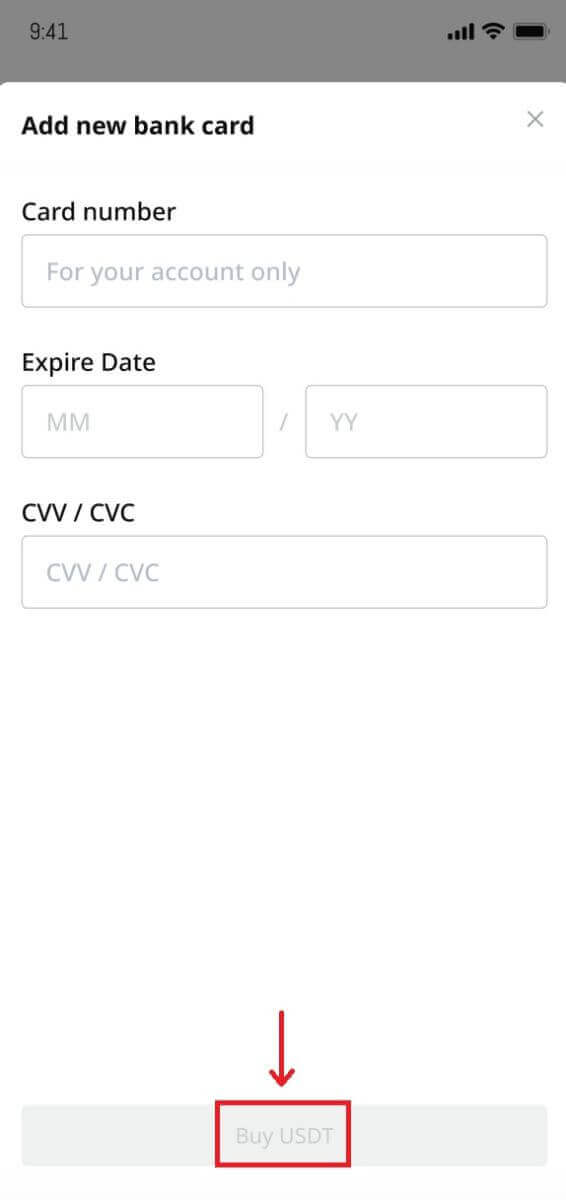
4. Når du har valgt din foretrukne fiat-valuta, skriv inn beløpet du vil bruke, og systemet vil automatisk beregne og vise mengden kryptovaluta du vil motta.
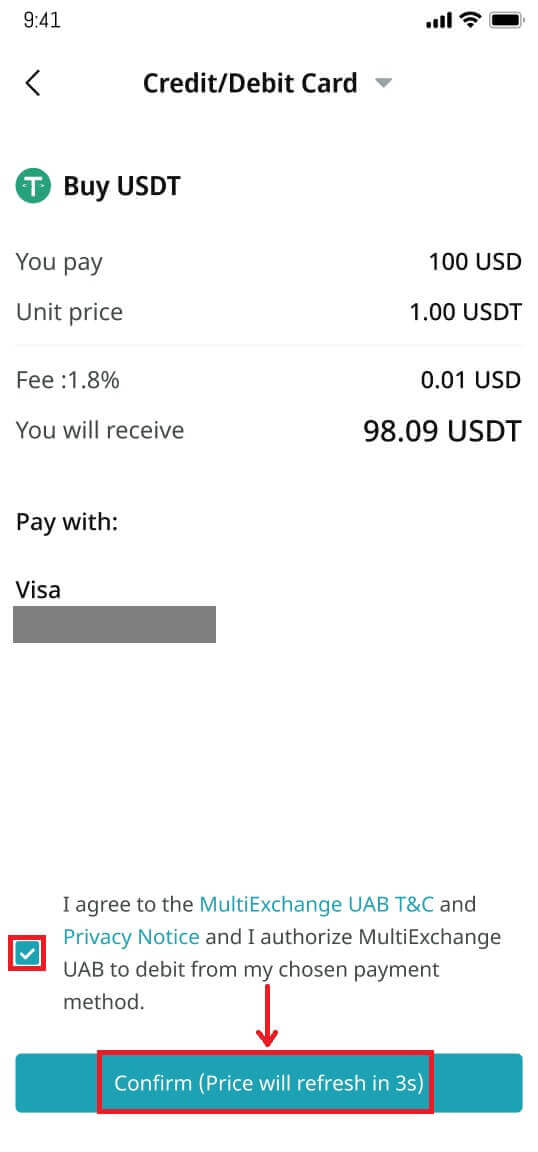
Prisen oppdateres hvert minutt. Godta vilkårene og klikk på [Bekreft] for å behandle transaksjonen.
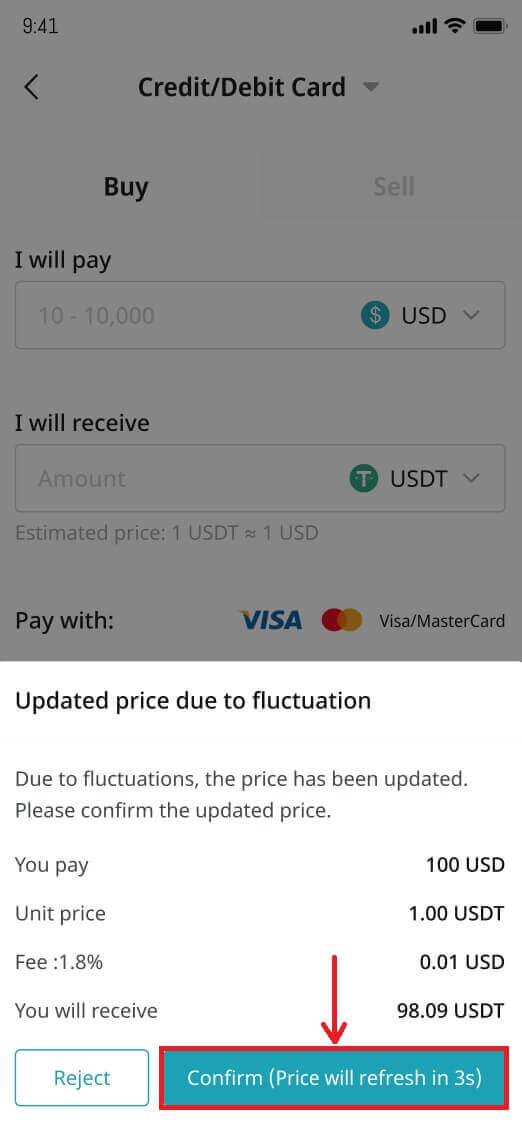
5. Fullfør 3DS (3-D Secure)-autentiseringen, skriv inn passordet ditt og velg [Fortsett] for å fortsette.
Husk at du bare har tre forsøk på å fullføre 3DS-autentiseringsprosessen.
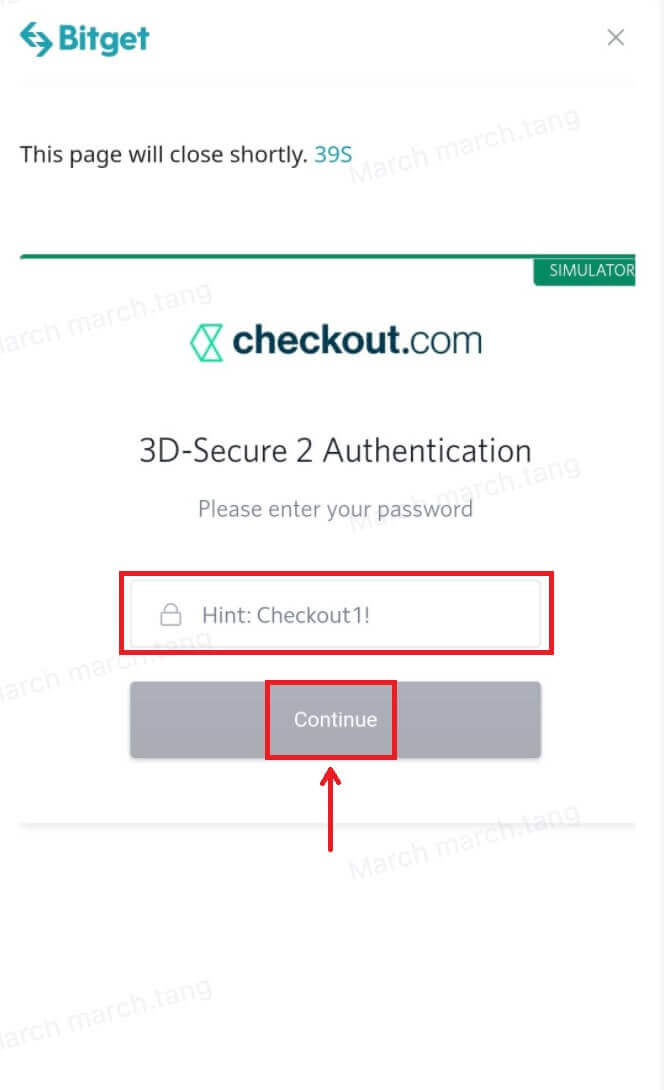
6. Fullfør betalingsforespørselen.
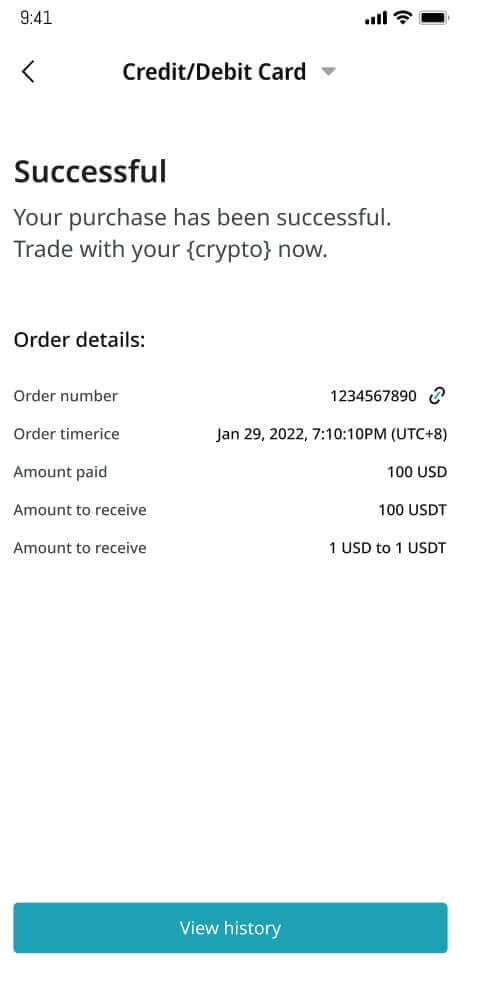
7. Når du har fullført betalingen, vil du motta et "Betaling venter"-varsel. Behandlingstiden for betalingen kan variere avhengig av nettverket, og det kan ta noen minutter før den gjenspeiles i kontoen din.
Vær tålmodig og ikke oppdater eller gå ut av siden før betalingen er bekreftet for å unngå avvik.
Hvordan kjøpe krypto på Bitget P2P
Kjøp krypto på Bitget P2P (nett)
1. Logg inn på Bitget-kontoen din og gå til [Kjøp krypto] - [P2P-handel].

2. Velg kryptoen du vil kjøpe. Du kan filtrere alle P2P-annonser ved å bruke filtrene. Klikk på [Kjøp] ved siden av det foretrukne tilbudet. 
3. Bekreft fiat-valutaen du vil bruke og kryptoen du vil kjøpe. Angi mengden fiat-valuta som skal brukes, og systemet vil automatisk beregne hvor mye krypto du kan få. Klikk på [Kjøp].
4. Du vil se selgerens betalingsdetaljer. Vennligst overfør til selgers foretrukne betalingsmetode innen fristen. Du kan bruke [Chat]-funksjonen til høyre for å kontakte selgeren.
Etter at du har foretatt overføringen, klikk på [betalt] og [Bekreft].

Merk: Du må overføre betalingen direkte til selgeren gjennom en bankoverføring eller andre tredjeparts betalingsplattformer basert på selgers betalingsinformasjon. Hvis du allerede har overført betalingen til selgeren, ikke klikk på [Avbryt ordre] med mindre du allerede har mottatt refusjon fra selgeren på betalingskontoen din. Ikke klikk på [Betalt] med mindre du har betalt selgeren. Du kan heller ikke legge inn mer enn to pågående bestillinger samtidig. Du må fullføre den eksisterende bestillingen før du legger inn en ny bestilling.
5. Etter at selgeren har bekreftet betalingen din, vil de frigi kryptovaluta til deg og transaksjonen anses som fullført.
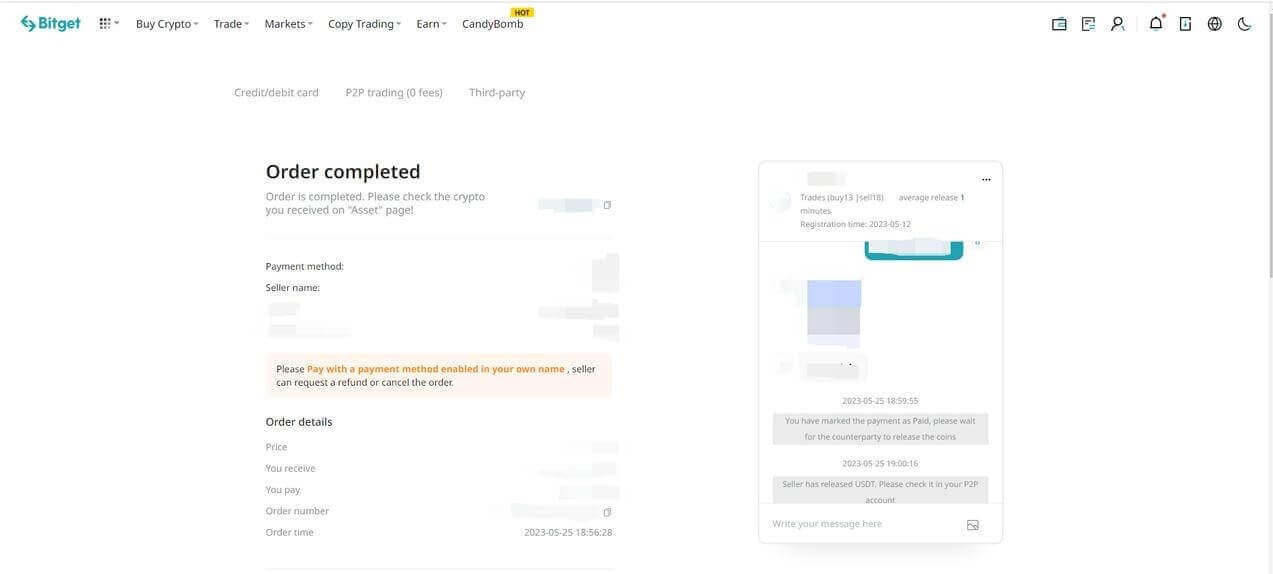
Hvis du ikke kan motta kryptovaluta innen 15 minutter etter at du har klikket på [Bekreft], kan du klikke på [Send klage] for å kontakte Bitgets kundestøtteagenter for å få hjelp.
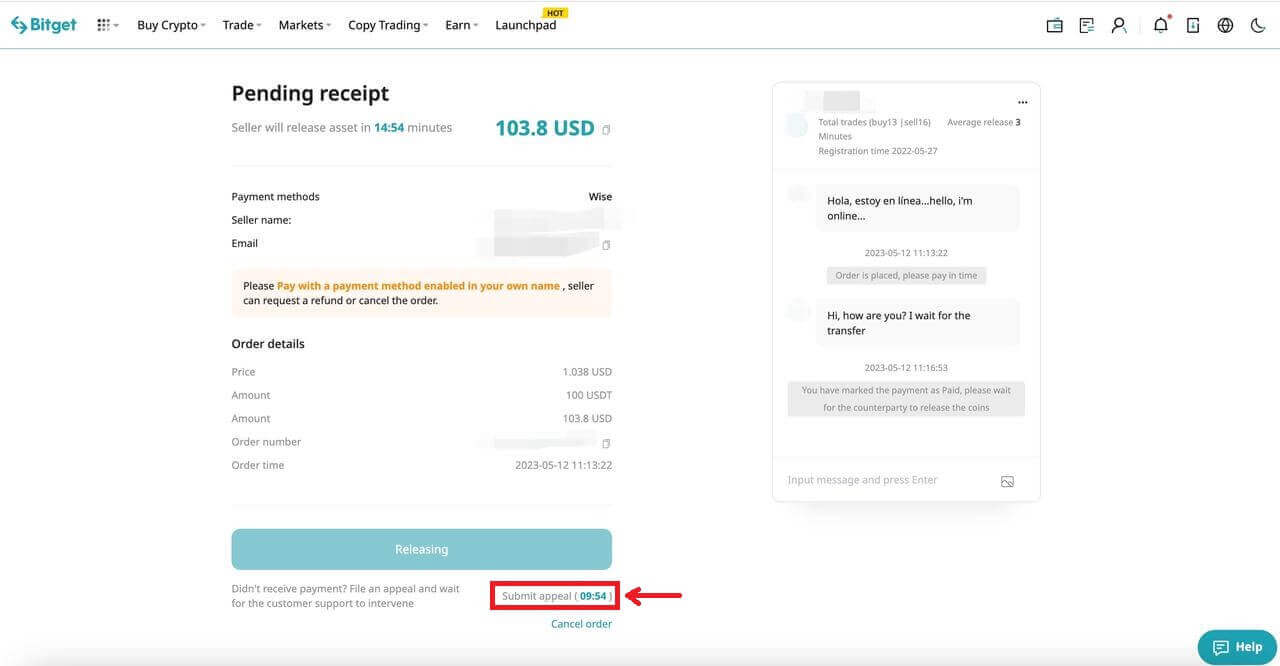
Kjøp krypto på Bitget P2P (app)
1. Logg på Bitget-appen. Klikk på [Kjøp krypto]-knappen på den første siden av appen og [P2P-handel].
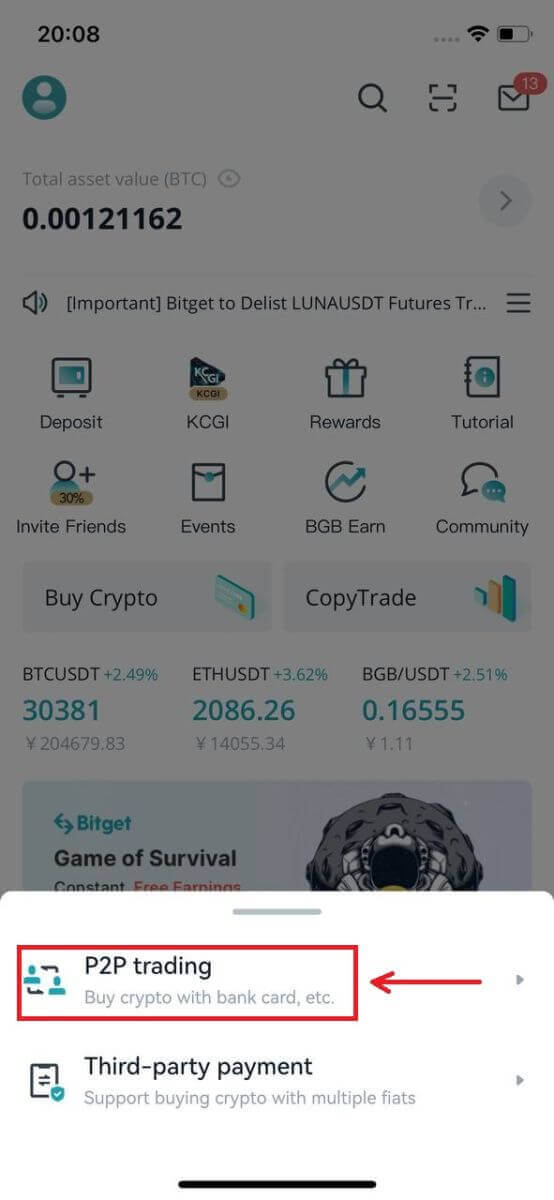
2. Klikk på kategorien [Kjøp] øverst. Velg Crypto og Fiat. Velg deretter annonsen til P2P-selgeren og klikk på [Kjøp]-knappen.
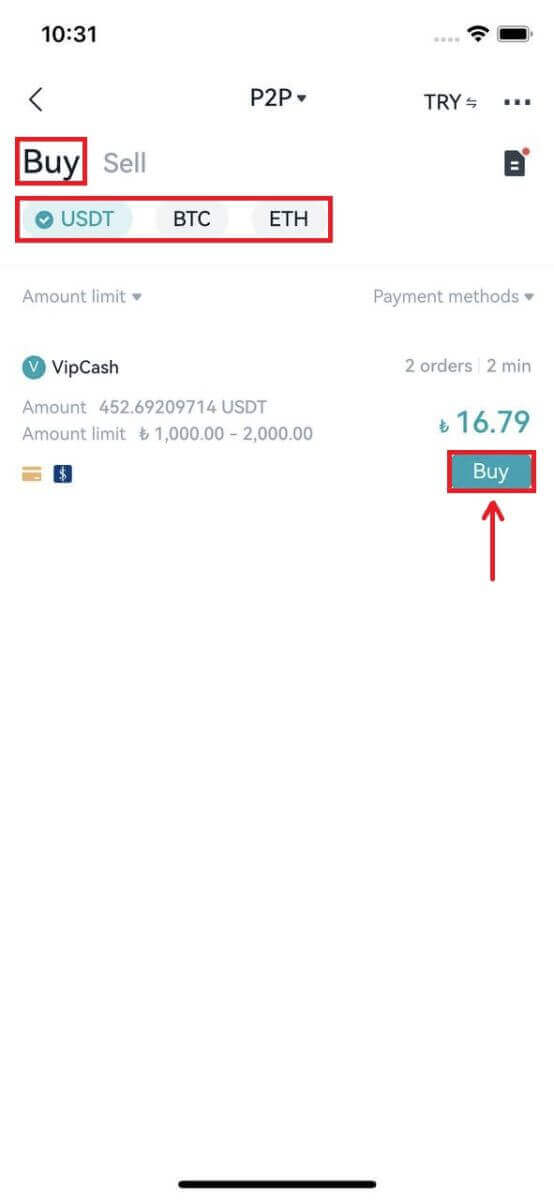
3. Angi kjøpsbeløpet (etter å ha kontrollert minimums- eller maksimumsbeløpet). Klikk deretter på [Kjøp USDT]-knappen.
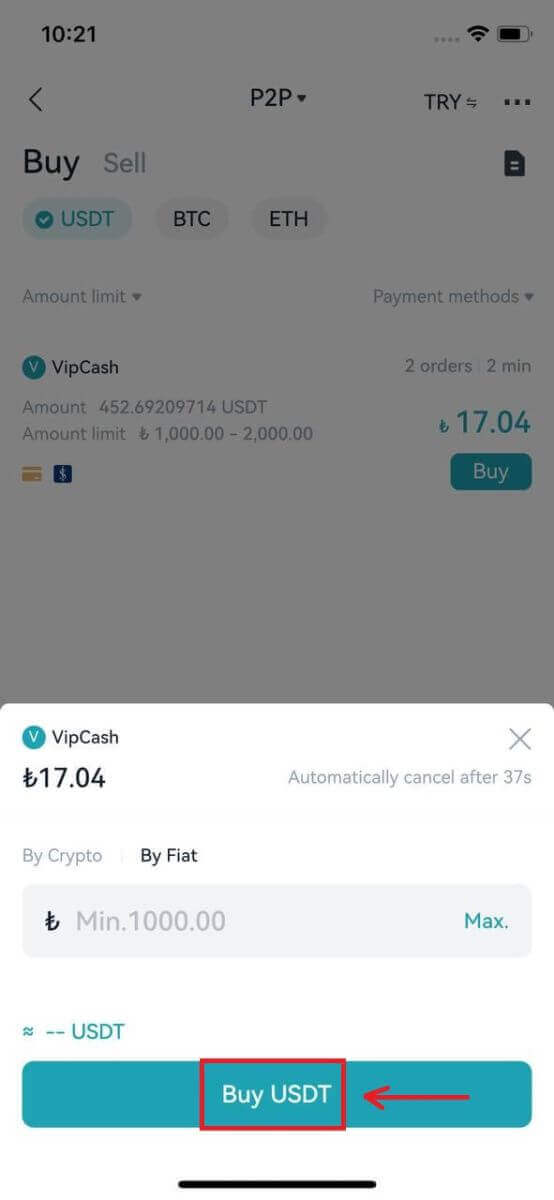
4. Velg "Betalingsmetode" som støttes av selgeren og klikk på [Bekreft kjøp]-knappen.
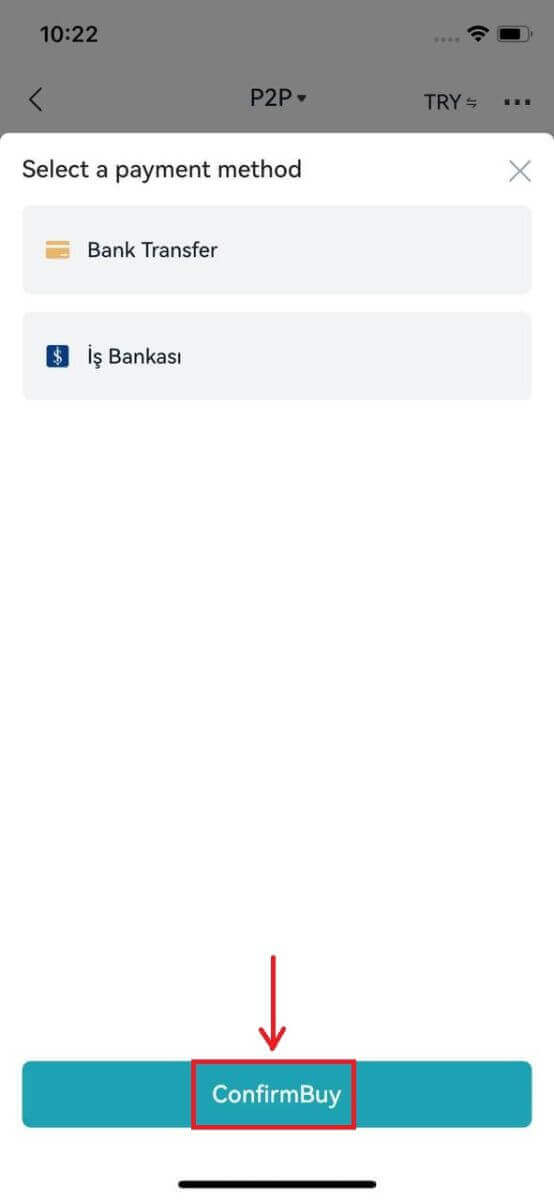
5. Betal innen transaksjonsfristen og klikk på [Neste]-knappen.
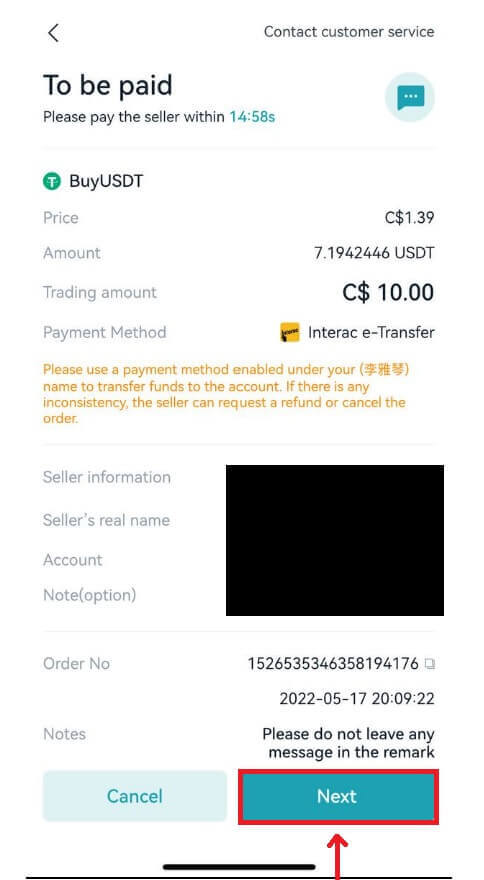
6. Se gjennom transaksjonsloggen din gjennom det siste popup-vinduet. (Sørg for at du har betalt selgeren riktig. Ondsinnede klikk kan føre til at kontoen din fryser.). Klikk på [Betalt]-knappen for å fullføre bekreftelse av betalingsordren. Vent så til selgeren slipper mynten.
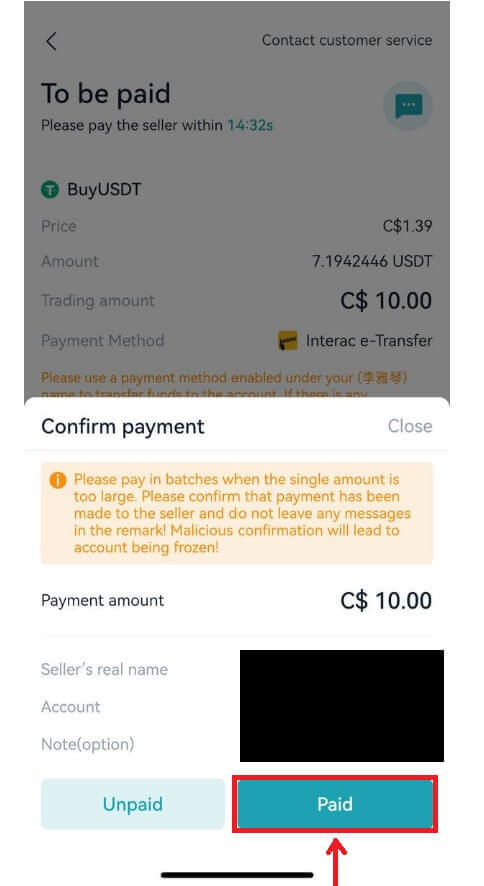
7. Når transaksjonen er fullført, kan du klikke på [View assets]-knappen for å gå til P2P-kontoen din og sjekke eiendelene dine.
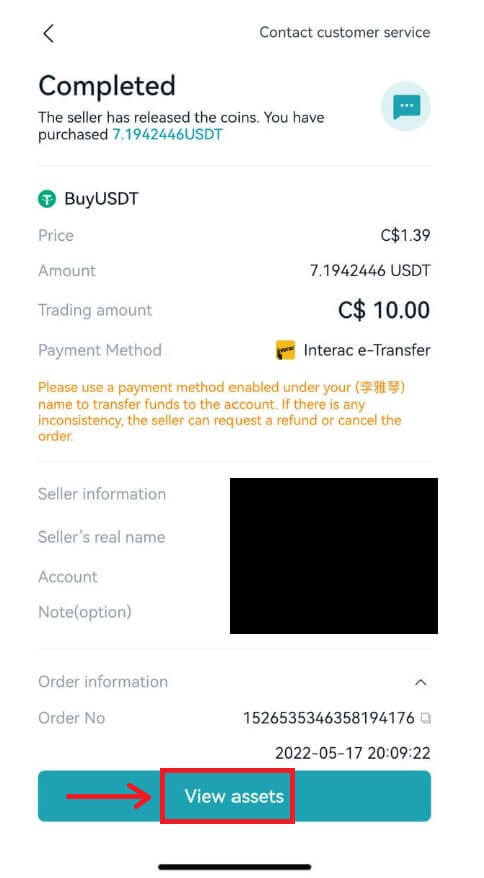
Hvordan kjøpe Fiat-valuta på Bitget via tredjepart
Kjøp Fiat-valuta på Bitget via tredjepart (nett)
1. Logg på Bitget-kontoen din og klikk på [Kjøp krypto] og deretter [Tredjepart] fra den øverste navigasjonslinjen.
2. Velg fiat-valutaen og kryptoen du vil kjøpe, og skriv deretter inn beløpet du vil bruke i fiat. Velg en tilgjengelig tjenesteleverandør, for eksempel Bankster, Simplex eller MercuroRead. Godta vilkårene og klikk på [Neste].
Merk
1. Du vil bli omdirigert fra Bitget til nettstedet til tredjeparts betalingsleverandør. Betalingstjenester leveres av en tredjepart.
2. Du må lese og godta tredjeparts tjenesteleverandørens vilkår for bruk og personvernregler før du bruker tjenesten deres.
3. For spørsmål knyttet til betalinger, kontakt tredjeparts tjenesteleverandøren via deres nettside.
4. Bitget påtar seg ikke noe ansvar for tap eller skade forårsaket av bruk av tredjeparts betalingstjenester.

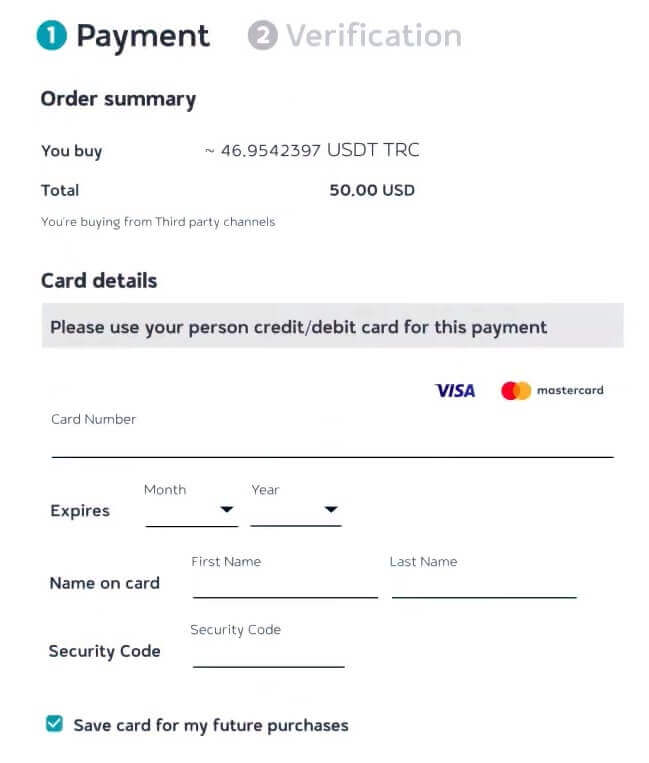
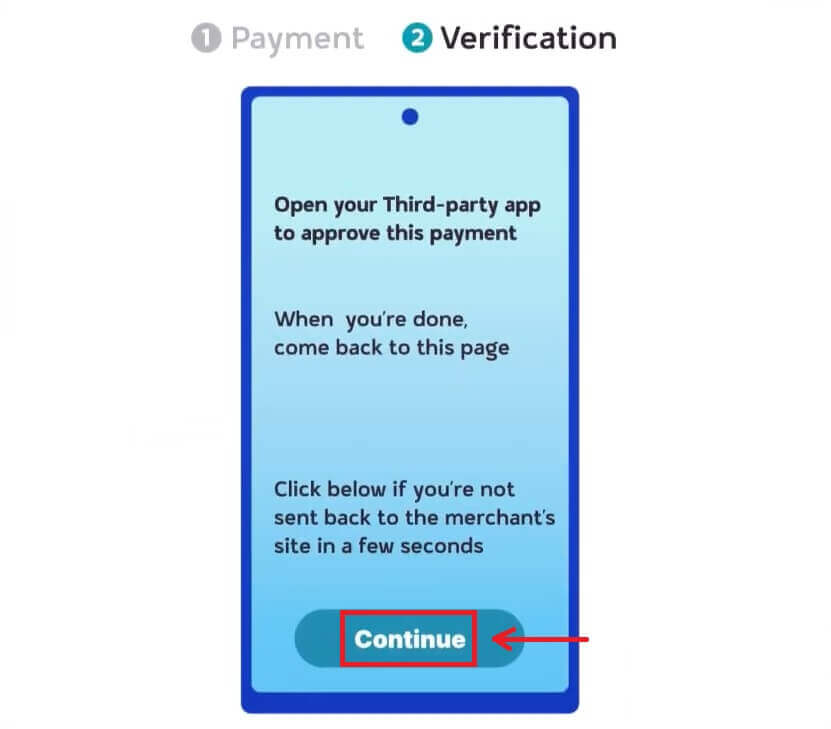
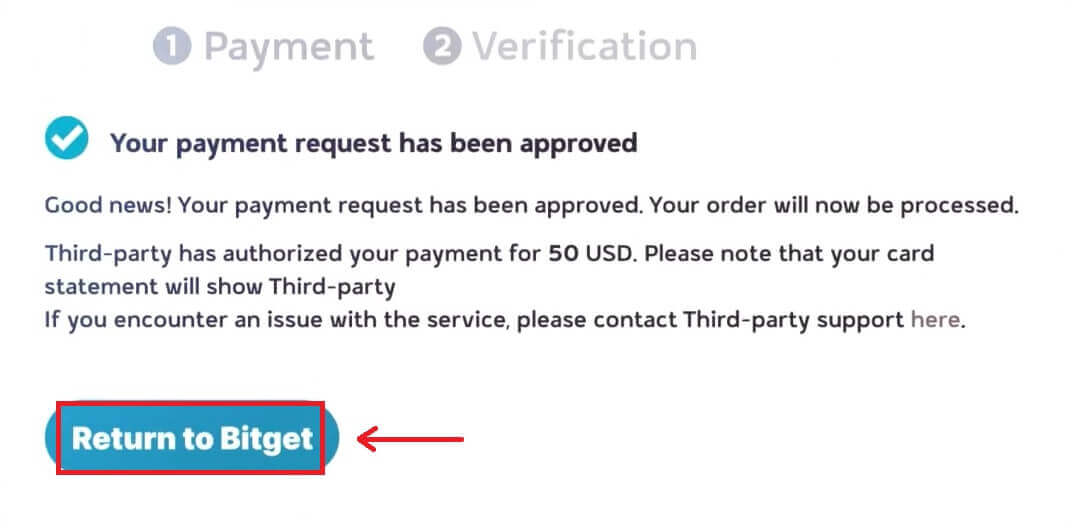
Kjøp Fiat-valuta på Bitget via tredjepart (app)
1. Logg på Bitget-kontoen din og klikk på [Legg til midler] og deretter [Tredjepartsbetaling]. 

2. Velg fiat-valutaen og kryptoen du vil kjøpe, og skriv deretter inn beløpet du vil bruke i fiat. Velg en tilgjengelig tjenesteleverandør, og klikk deretter på [Kjøp USDT].
Merk
1. Du må lese og godta tredjeparts tjenesteleverandørens vilkår for bruk og personvernregler før du bruker tjenesten deres.
2. For spørsmål knyttet til betalinger, kontakt tredjeparts tjenesteleverandøren via deres plattform.
3. Bitget påtar seg ikke noe ansvar for tap eller skade forårsaket av bruk av tredjeparts betalingstjenester.
3. Bekreft betalingsdetaljene dine ved å klikke på [Neste], du vil da bli dirigert til tredjepartsplattformen.

4. Fullfør registreringen med din grunnleggende informasjon. Skriv inn kredittkortinformasjonen din og fullfør bankoverføringen eller hvilken betalingsmåte kanalen godtar. Bekreft bankoverføringen og vent til betalingsgodkjenningen vises.

 _
_
Slik setter du inn krypto på Bitget
Sett inn krypto på Bitget (nett)
Gå til innskuddssiden
Først logger du på Bitget-kontoen din. Øverst til høyre på skjermen ser du et lommebokikon; klikk på den og velg [Innskudd].
Skriv inn innskuddsdetaljer
1. En gang på innskuddssiden kan du velge type mynt og blokkjedenettverket den opererer på (for eksempel ERC20, TRC20, BTC, BEP20).
Etter å ha valgt din foretrukne mynt og kjede, vil Bitget generere en adresse og en QR-kode. Du kan bruke en av disse for å starte innskuddet.
Med denne informasjonen kan du fullføre innskuddet ditt ved å bekrefte uttaket fra din eksterne lommebok eller tredjepartskonto. Nedenfor er eksempler på uttaksskjermer fra en ekstern lommebok.

Notater
Det er avgjørende å sikre at eiendelen og blokkjedenettverket du velger samsvarer med de som brukes av plattformen du overfører penger fra. Bruk av feil nettverk kan føre til irreversibelt tap av eiendelene dine.
Fortsett å overføre krypto fra din eksterne lommebok ved å bekrefte uttaket og sende det til din Bitget-kontoadresse.
Innskudd trenger et visst antall bekreftelser på nettverket før de reflekteres på kontoen din.
Gjennomgå innskuddstransaksjonen
Når du har fullført innskuddet, kan du gå til [Eiendeler]-dashbordet for å se den oppdaterte saldoen din.
For å sjekke innskuddshistorikken din, bla ned til slutten av [Innskudd]-siden.
Sett inn Fiat på Bitget (Web) via SEPA Bank
**Viktig merknad: Ikke foreta overføringer under 2 EUR.
Etter å ha trukket de relevante gebyrene, VIL overføringer under EUR 2 IKKE KREDITERT ELLER RETURERT.
1. Logg inn på kontoen din, velg [Kjøp krypto] - [Bankinnskudd]
2. Velg valuta og [Bankoverføring(SEPA)], klikk på [Neste]. 
3. Angi beløpet du ønsker å sette inn, og klikk deretter på [Neste]. 
Viktige notater:
- Navnet på bankkontoen du bruker må samsvare med navnet som er registrert på Bitget-kontoen din.
- Vennligst ikke overfør midler fra en felles konto. Hvis betalingen din er gjort fra en felles konto, vil overføringen sannsynligvis bli avvist av banken siden det er mer enn ett navn og de ikke samsvarer med navnet på Bitget-kontoen din.
- Bankoverføringer gjennom SWIFT godtas ikke.
- SEPA-betalinger fungerer ikke i helgene; prøv å unngå helger eller helligdager. Det tar vanligvis 1-2 virkedager å nå oss.
4. Du vil da se den detaljerte betalingsinformasjonen. Vennligst bruk bankdetaljene for å gjøre overføringer via nettbanken eller mobilappen til Bitget-kontoen.


Etter at du har foretatt overføringen, kan du sjekke godkjenningsstatusen din. Vennligst vent tålmodig til midlene kommer inn på Bitget-kontoen din (pengene tar vanligvis 1 til 2 virkedager før du kommer). 
Sett inn krypto på Bitget (app)
1. Logg på Bitget-kontoen din, på appens hovedside trykker du på [Legg til midler] og deretter [Sett inn krypto]. 
2. Under fanen 'Crypto' kan du velge typen mynt og kjede du vil sette inn.
Merk: du må velge samme kjede (ERC20, TRC20, BEP2, BEP20, etc.) på plattformen du tar ut kryptoen din fra. Det bør utvises forsiktighet, da valg av feil kjede kan føre til at du mister eiendelene dine.
3. Etter å ha valgt din foretrukne token og kjede, vil vi generere en adresse og en QR-kode. Du kan bruke begge alternativene for å gjøre et innskudd.
4. Med denne informasjonen kan du deretter fullføre innskuddet ditt ved å bekrefte uttaket fra din eksterne lommebok eller tredjepartskonto.
Nedenfor er eksempler på uttaksskjermer fra en ekstern lommebok. 
Ofte stilte spørsmål (FAQs)
Hvilke betalingsmåter kan jeg bruke for å kjøpe kryptovaluta?
Bitget støtter for øyeblikket VISA, Mastercard, Apple Pay, Google Pay og andre betalingsmetoder. De støttede tredjepartstjenesteleverandørene inkluderer Mercuryo, Xanpool og Banxa.
Hvilke kryptovalutaer kan jeg kjøpe?
Bitget støtter vanlige kryptovalutaer som BTC, ETH, USDT, LTC, EOS, XRP, BCH, ETC og TRX.
Hvor lang tid tar det å motta kryptovalutaen etter betaling?
Etter at betalingen er fullført på tredjeparts tjenesteleverandørplattform, vil kryptovalutaen din bli satt inn på spotkontoen din på Bitget i løpet av 2–10 minutter.
Hva om jeg støter på problemer under kjøpsprosessen?
Kontakt kundestøtte hvis du støter på problemer under transaksjonsprosessen. Hvis du ikke har mottatt kryptovalutaen etter at betalingen er fullført, kontakt tredjeparts tjenesteleverandør for å sjekke bestillingsdetaljene (dette er vanligvis den mest effektive metoden). På grunn av IP-adressen til din nåværende region eller visse politiske årsaker, må du velge menneskelig verifisering.
Hvorfor er ikke innskuddet mitt kreditert ennå?
Overføring av midler fra en ekstern plattform til Bitget inkluderer tre trinn:
1. Uttak fra den eksterne plattformen
2. Bekreftelse av blokkjedenettverk
3. Bitget krediterer pengene til kontoen din
Trinn 1: Et aktivauttak merket som "fullført" eller "suksess" på plattformen du trekker kryptoen din fra betyr at transaksjonen ble sendt til blokkjedenettverket. Det betyr ikke at det krediteres plattformen du setter inn på.
Trinn 2: Når du bekrefter nettverket, oppstår ofte uforutsigbar blokkjede-overbelastning på grunn av det for store antallet overføringer, noe som påvirker aktualiteten til overføringen, og den deponerte kryptoen vil ikke bli bekreftet på lenge.
Trinn 3: Etter å ha fullført bekreftelsen til plattformen, vil kryptoer bli kreditert så snart som mulig. Du kan sjekke den spesifikke overføringsfremdriften i henhold til TXID.
Mengden nødvendige "nettverksbekreftelser" varierer for ulike blokkkjeder. Hver overføring i blokkjeden vil ta en viss tid å bekrefte og sende til mottakerplattformen.
For eksempel:
Bitcoin-transaksjoner bekreftes at BTC-en din er satt inn på den tilsvarende kontoen din etter å ha nådd 1 nettverksbekreftelse.
Alle dine eiendeler vil bli frosset midlertidig inntil den underliggende innskuddstransaksjonen når 2 nettverksbekreftelser.
Hvis innskuddet ikke er kreditert, følg trinnene nedenfor:
Hvis transaksjonen ikke er bekreftet av blockchain-nettverket, og den ikke har nådd minimumsmengden av nettverksbekreftelser spesifisert av Bitget. Vennligst vent tålmodig, Bitget kan bare hjelpe deg med kreditt etter bekreftelsen.
Hvis transaksjonen er ubekreftet av blokkjedenettverket, men den har også nådd minimumsmengden av nettverksbekreftelser spesifisert av Bitget, vennligst kontakt supportteamet vårt og send UID, innskuddsadresse, innskuddsskjermbilde, skjermbilde av vellykket uttak fra andre plattformer, TXID til [email protected] slik at vi kan hjelpe deg i tide.
Hvis transaksjonen er bekreftet av blokkjeden, men ikke kreditert kontoen din, vennligst kontakt vår kundestøtte eller send din UID, innskuddsadresse, innskuddsskjermbilde, skjermbilde av vellykket uttak fra andre plattformer, TXID til [email protected] slik at vi kan hjelpe deg i tide.